斯维尔算量学习心得
斯维尔学习总结
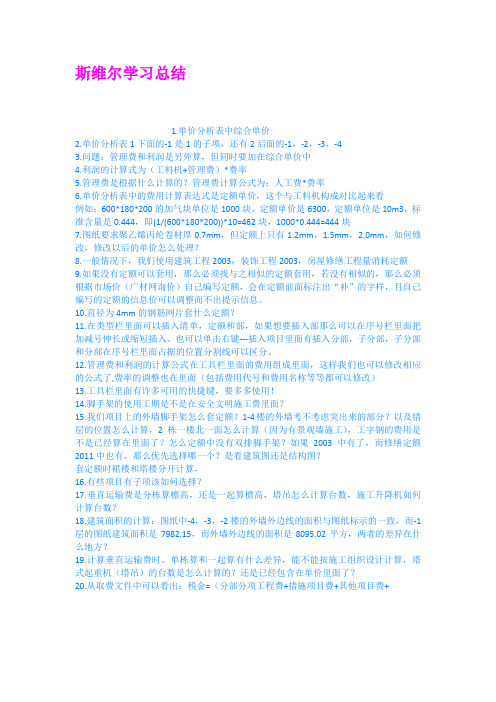
斯维尔学习总结1.单价分析表中综合单价2.单价分析表1下面的-1是1的子项,还有2后面的-1,-2,-3,-43.问题:管理费和利润是另外算,但同时要加在综合单价中4.利润的计算式为(工料机+管理费)*费率5.管理费是根据什么计算的?管理费计算公式为:人工费*费率6.单价分析表中的费用计算表达式是定额单价,这个与工料机构成对比起来看例如:600*180*200的加气块单位是1000块,定额单价是6300,定额单位是10m3,标准含量是0.444,即(1/(600*180*200))*10=462块,1000*0.444=444块7.图纸要求聚乙烯丙纶卷材厚0.7mm,但定额上只有1.2mm,1.5mm,2.0mm,如何修改,修改以后的单价怎么处理?8.一般情况下,我们使用建筑工程2003,装饰工程2003,房屋修缮工程量消耗定额9.如果没有定额可以套用,那么必须找与之相似的定额套用,若没有相似的,那么必须根据市场价(广材网询价)自己编写定额,会在定额前面标注出“补”的字样,且自己编写的定额的信息价可以调整而不出提示信息。
10.直径为4mm的钢筋网片套什么定额?11.在类型栏里面可以插入清单,定额和部,如果想要插入部那么可以在序号栏里面把加减号伸长或缩短插入。
也可以单击右键---插入项目里面有插入分部,子分部,子分部和分部在序号栏里面占据的位置分割线可以区分。
12.管理费和利润的计算公式在工具栏里面的费用组成里面,这样我们也可以修改相应的公式了,费率的调整也在里面(包括费用代号和费用名称等等都可以修改)13.工具栏里面有许多可用的快捷键,要多多使用!14.脚手架的使用工期是不是在安全文明施工费里面?15.我们项目上的外墙脚手架怎么套定额?1-4楼的外墙考不考虑突出来的部分?以及错层的位置怎么计算,2栋一楼北一面怎么计算(因为有景观墙施工),工字钢的费用是不是已经算在里面了?怎么定额中没有双排脚手架?如果2003中有了,而修缮定额2011中也有,那么优先选择哪一个?是看建筑图还是结构图?套定额时裙楼和塔楼分开计算,16.有些项目有子项该如何选择?17.垂直运输费是分栋算檐高,还是一起算檐高,塔吊怎么计算台数,施工升降机如何计算台数?18.建筑面积的计算:图纸中-4,-3,-2楼的外墙外边线的面积与图纸标示的一致,而-1层的图纸建筑面积是7982.15,而外墙外边线的面积是8095.02平方,两者的差异在什么地方?19.计算垂直运输费时,单栋算和一起算有什么差异,能不能按施工组织设计计算,塔式起重机(塔吊)的台数是怎么计算的?还是已经包含在单价里面了?20.从取费文件中可以看出:税金=(分部分项工程费+措施项目费+其他项目费+规费)*费率,而且税金的费率可以从取费文件中查询系统费率中看出。
工程造价斯维尔实训报告

一、实训背景随着我国建筑行业的快速发展,工程造价管理在工程项目的全过程中扮演着至关重要的角色。
为了提高工程造价专业人才的实践能力和综合素质,我国许多高校都开设了工程造价相关课程,并引入了先进的工程造价工具软件——斯维尔。
本报告旨在通过对斯维尔实训的学习和实践,总结实训过程中的收获和体会。
二、实训目的1. 熟练掌握斯维尔软件的基本操作和功能。
2. 学会运用斯维尔软件进行工程造价的编制、审核和管理工作。
3. 提高对工程造价管理的认识,为今后从事相关工作奠定基础。
三、实训内容1. 斯维尔软件基础操作在实训过程中,我们首先学习了斯维尔软件的基本操作。
包括:软件界面介绍、文件管理、数据输入、查询、报表生成等。
通过学习,我们对斯维尔软件有了初步的认识,为后续的学习和实践打下了基础。
2. 钢筋工程计价钢筋工程计价是工程造价的重要组成部分。
在实训中,我们学习了钢筋工程计价的基本原理和方法,掌握了钢筋工程计价的计算过程。
通过实际操作,我们学会了如何运用斯维尔软件进行钢筋工程计价的编制和审核。
3. 土建工程计价土建工程计价是工程造价的核心内容。
在实训中,我们学习了土建工程计价的基本原理和方法,掌握了土建工程计价的计算过程。
通过实际操作,我们学会了如何运用斯维尔软件进行土建工程计价的编制和审核。
4. 计价中高级课程及大型知识讲座实训期间,我们还参加了斯维尔高级讲师主讲的计价中高级课程及大型知识讲座。
通过这些课程和讲座,我们对工程造价管理的理论知识和实践技能有了更深入的了解,提高了自己的专业素养。
四、实训收获1. 熟练掌握了斯维尔软件的基本操作和功能,为今后的工作打下了基础。
2. 学会了运用斯维尔软件进行工程造价的编制、审核和管理工作,提高了自己的实践能力。
3. 深入了解了工程造价管理的理论知识和实践技能,为今后从事相关工作奠定了基础。
4. 通过与同学们的交流和合作,提高了自己的团队协作能力。
五、实训体会1. 实践是检验真理的唯一标准。
三维算量应用体会资料

三维算量应用体会1-轴网布置在三维算量使用中,在使用平行辅轴时,要注意选取轴网后,提示偏移的方向。
要使鼠标指针移动到轴网的中间部位,这样鼠标指针线才会落到你想要偏移的一侧,完成平行辅轴的制作。
否则平行辅轴总是落在源轴的左侧,达不到所要做的目的。
切记。
三维算量应用体会2-三维显示斯维尔三维算量软件是真正的三维软件,它不仅仅可以提供三维观察,还可以在三维下对构件进行修改,即所见之所得,不同与其他图形算量软件只能在三维下观察,它的三维显示功能更接近与CAD的功能,在三维显示过程中不会在平面上留下阴影,它的使用更符合CAD的习惯。
三维算量应用体会3-梁的修改在住宅楼工程中,阳台挑梁是一个难点,挑出部分的梁按照单梁计算,其尾梁(压梁)按照圈梁计算,我具体的处理办法是:1 阳台梁按照单梁进行定义,布置,跨度要达到图纸设计长度。
2 在外墙线部位用打断命令把梁打断为两跨梁,挑出部分改为挑梁,尾梁为跨梁。
3 修改尾梁部分的做法,选择尾梁单击右键,弹出构件查询对话框,修改做法为圈梁的定额,修改完后点确定,至此一梁挂不同的定额完成。
达到我们的目的。
三维算量应用体会4-梁的修改1 梁的布置,符合国家CAD制图标准,梁遇柱自动打断,也符合工程量计算规则,梁计算到柱边、次梁计算到主梁边,在平面视图上与设计图纸相吻合,便于和设计图进行直观比较。
2 梁的异形截面(L,T.+等),通过梁体布置对话框上的X镜像、Y镜像获得你想要的截面形状,布置完成后发现不是你所要的截面还可以通过点击要改的构件右键点出截面修改来修改,从而达到需要的截面。
3 梁的异形截面(L,T.+等),通过梁体布置对话框上的X镜像、Y镜像获得你想要的截面形状,布置完成后发现不是你所要的截面还可以通过点击要改的构件右键点出截面修改来修改,从而达到需要的截面。
梁断面的修改 ,方法 1 如果整条梁断面需要修改,在梁体定义里改,改完后所有布置的梁实时都做了修改。
方法2 如果只是其中的一跨断面不同,(在框架结构中,不同跨度的梁断面不同),在这种情况下,点击所在的梁跨,点右键选构件编辑,弹出对话框修改截面尺寸即可点修改。
斯维尔3DM使用心得总结

斯维尔3DM使用心得总结首先我们打开软件,算量思路大家先了解一下:设备——管线(道)——附件就是这三步,完成好这三个步骤,安装算量的的模型就建立好了。
一、喷淋系统(1)在图纸菜单下选择“导入设计图”命令,选择要导入的图纸。
“分解设计图”,点击命令-按照命令行提示选择对象,即图纸-选完之后按右键完成命令。
(2)识别菜单下“识别设备”识别设备的具体步骤:点击命令“识别设备”——选好设备3D图——设置各项属性,由上到下设置好,如安装高度、系统和专业类型——设置好之后点击“提取”,到图纸中提取代表设备的底图,设置好定位点和方向(这里一定要注意定位点位置的确定,用左键,该在哪里点哪里)——提取好底图之后,命令行提示选择要转化的所有图形,此时,全选整张图纸,设备就识别好了。
(3)识别菜单下“识别管道”识别管道的具体步骤:点击命令“识别管道”——设置各项属性,由上到下设置好,如标注图层的提取、最大距离最小距离的设置、合并间距、安装高度、系统和专业类型(这里各项参数有不明白意思的,可以见帮助下面的文字帮助,这里面都有较详细介绍)——设置好了之后,提取管道图层,按照命令行提示选择要识别的管道,一般来说,框选整张图纸,右键完成命令——识别完管道之后,这里分两种情况1、有完整的标注,如果发现标注完整但有些地方标注没有读到,可以用“识别管径”命令,将标注识别出来。
2、没有完整标注,就需要用“喷淋管径”命令,通过喷淋头的个数来判定管径。
这是两种判定管径的方法。
(4)附件附件可以识别也可以布置。
如果识别的话,参见识别设备,一样的操作。
如果布置,选择附件,没有该附件的话,点开定义编号新建自己需要的附件名称即可。
(5)以上命令都完成之后,就可以分析工程量了。
在命令行输入“fx”,或者点击分析键,选取自己要分析的层数和构件,点确定就可以了。
或者可以点击选取图形,直接选择自己要分析的图形。
分析完了之后,我们就可以到统计里面去查看工程量啦,也可以导出到excel和查看报表。
广龙斯维尔土建算量软件培训笔记
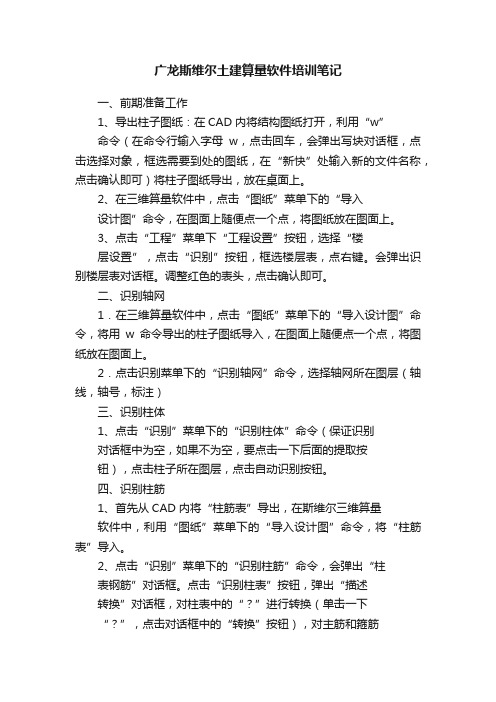
广龙斯维尔土建算量软件培训笔记一、前期准备工作1、导出柱子图纸:在CAD内将结构图纸打开,利用“w”命令(在命令行输入字母w,点击回车,会弹出写块对话框,点击选择对象,框选需要到处的图纸,在“新快”处输入新的文件名称,点击确认即可)将柱子图纸导出,放在桌面上。
2、在三维算量软件中,点击“图纸”菜单下的“导入设计图”命令,在图面上随便点一个点,将图纸放在图面上。
3、点击“工程”菜单下“工程设置”按钮,选择“楼层设置”,点击“识别”按钮,框选楼层表,点右键。
会弹出识别楼层表对话框。
调整红色的表头,点击确认即可。
二、识别轴网1.在三维算量软件中,点击“图纸”菜单下的“导入设计图”命令,将用w命令导出的柱子图纸导入,在图面上随便点一个点,将图纸放在图面上。
2.点击识别菜单下的“识别轴网”命令,选择轴网所在图层(轴线,轴号,标注)三、识别柱体1、点击“识别”菜单下的“识别柱体”命令(保证识别对话框中为空,如果不为空,要点击一下后面的提取按钮),点击柱子所在图层,点击自动识别按钮。
四、识别柱筋1、首先从CAD内将“柱筋表”导出,在斯维尔三维算量软件中,利用“图纸”菜单下的“导入设计图”命令,将“柱筋表”导入。
2、点击“识别”菜单下的“识别柱筋”命令,会弹出“柱表钢筋”对话框。
点击“识别柱表”按钮,弹出“描述转换”对话框,对柱表中的“?”进行转换(单击一下“?”,点击对话框中的“转换”按钮),对主筋和箍筋分别进行转换。
转换结束后点击“退出”按钮。
3、框选整个柱表,点击鼠标右键。
对表头进行调整,点击确认即可。
4、指定箍筋类型的样式:点击“钢筋名称”列的表格,点击后面的小三角,选择柱箍筋,再选择箍筋类型的样式(要对3*3和4*4分别指定一次),最后点击布置即可。
五、平法布置钢筋(设计图中没有柱表)1、点击“钢筋”菜单下的“柱筋平法”命令,选择需要布置钢筋的柱,在对话框中定义好钢筋的相关信息。
按照矩形外箍、自动布置角筋、双边侧钢筋、矩形内箍、内部拉筋的顺序画钢筋。
斯维尔安装算量软件技巧分享

选择三维模型构 件
调整喷淋 头高度
增加回路编号,可修改 回路编号的颜色 双击新增 回路编号 斯维尔 | 中国领先的建设行业软件及解决方案服务商
上下喷头的
斯维尔 | 中国领先的建设行业软件及解决方案服务商
识别管道
1、把识别管道的属性设好。 • 管道按回路识别软件一般默认是一个回路 以信号阀跟水流指示器作为始端,以末端 试水阀或试水装置作为终端。 • 不要识别这个回路以外的管道,防止有环 路,属性要设好,选对回路编号。 • 识别完的管道为统一规格的管道(未变径 前),并且已自动连接好喷淋头。
操作时,鼠标显示小方框,处于执行命中,鼠标右击确定退出命令, 鼠标右键一般是确定键跟退出键。
斯维尔 | 中国领先的建设行业软件及解决方案服务商
THANK YOU !
斯维尔 | 中国领先的建设行业软件及解决方案服务商
密闭的回路
斯维尔 | 中国领先的建设行业软件及解决方案服务商
往下调整 320MM高度
选择绕梁的管道的两点,即可完成。
斯维尔 | 中国领先的建设行业软件及解决方案服务商
3、管道没有连接上的可以手动拉。 4、喷淋管径命令可以重复检查回路,直到回 路无误,即变径成功。 5、回路核查工程量。 • 报表 回路核查
斯维尔 | 中国领先的建设行业软件及解决方案服务商
用喷淋管径命令对已识别管径进行变径
1、匹配喷淋管径对照表。
把喷淋管径 中调整到跟 设计要求一 致
斯维尔 | 中国领先的建设行业软件及解决方案服务商
2、喷淋管径调整完成后命令行提示选择喷淋 干管。 • 回路正确情况下,只有两端可作为喷淋干 管,一端是回路的始端,一端是末端试水 端,软件是根据管道一端没有接喷淋头来 确定是不是干管的。确定以后管道就会根 据接喷淋头的个数来变径。
斯维尔实习培训总结.

斯维尔实习培训总结.第一篇:斯维尔实习培训总结.实习培训感受及总结 2015/01/08小组成员: 首先感谢公司安排的实习培训,给我们这个机会学习及提升自己。
这次去斯维尔学习的三维算量,一天的课效率很高,受益匪浅。
这次学习的是斯维尔初级课程培训,我们主要学习了以下几方面知识:一、轴网识别,主要学习如何导入图纸和如何进行 CAD 轴网识别;二、柱子和暗柱识别,主要学习如何进行修改图层可以进行识别,学习了 fillmode 快捷键的用法;三、柱大样识别, 主要学习钢筋转换;四、墙体识别,主要学习了如何修改图层,由于设计院给的图纸的图层没有明确分清图层, 无法识别不同图层, 学习了如何标志不同图层;五、门窗识别, 主要学习如何快捷门窗和墙体一起识别;六、楼梯识别、板布置、梁识别、节点识别, 学习了用多义线画轮廓和智能布置板;七、分析与统计,通过位置信息汇总信息表和工程量。
小组成员: 今天的三维算量的培训,主要是学习了对 CAD 图纸的导入,以及轴网识别、暗柱以及柱的识别、识别柱大样、图层的批量转换、砼墙识别、梁体识别、砌体墙和门窗的识别、楼梯布置等等。
前四个知识点还相对简单,只是到了图层的批量转换操作就稍显复杂了。
今天的初级培训,总的来说对三维算量有了个基本的了解,但是具体的操作肯定无法在短短的一天之内,全部掌握的,还需要自己私底下慢慢摸索。
小组成员: 昨天和大家一起去中山纪念堂学习了一天斯维尔软件, 对斯维尔软件有了进一步的认识, 深觉自己还需多花时间来学习这软件。
昨天老师早上主要讲了如何将 CAD 图导入斯维尔软件并在斯维尔软件中识别工程项目 CAD 图。
首先是轴网识别, 弄懂了“块” 的概念, 由于导入软件的工程CAD 图是一块块的, 要识别其轴网,必须将其“炸开”,因此要先选中目标,输入“ X ”命令,再按回车键。
再三键识别,提取轴线、尺寸、轴号,鼠标右键即可。
然后是柱、暗柱的识别,步骤是点选工具栏中CAD 识别按钮,再点识别暗柱,跳出相应的对话框,再点相应要提取的边线、标注等,由于提取柱边线时会将原本图上的填充块选上,应先通过在左下角输入命令“ fillmode ” “ 0”,“ re ”将填充物去掉,最后在绘图区按鼠标右键即可将CAD 图上的柱、暗柱识别出来。
斯维尔-安装算量操作步骤[优秀范文五篇]
![斯维尔-安装算量操作步骤[优秀范文五篇]](https://img.taocdn.com/s3/m/c593092c974bcf84b9d528ea81c758f5f71f2942.png)
斯维尔-安装算量操作步骤[优秀范文五篇]第一篇:斯维尔-安装算量操作步骤安装操作步骤流程:一、新建工程双击软件图标—>新建工程—>否—>输入xx办公楼安装算量—>在查找范围选工程文件保存路径—>选择定额名称—>选择输出模式:清单模式,实物量按定额规则计算—>选择清单名称—>下一步—>根据工程需要,设置楼层属性—>下一步—>工程特征属性,可以不作修改—>完成!二、导入图纸图纸——>导入设计图——>查找范围:找到电子图位置——>选中图纸——>打开——>输入:0,0(定位图纸在坐标最近点)——>框选图纸——>分解设计图!三、喷淋识别识别——>识别设备——>选中工程相应的喷淋头——>设置喷淋头安装高度——>点击提取——>在图纸上选中单个喷淋头——>鼠标右键确认——>输入块的插入点——>右键确认——>框选整个图纸——>点击右键确认——>喷淋头已经识别!识别喷淋管识别——>识别管道——>在弹出来的菜单栏下部选择“喷淋”系统,回路编号为PL-1——>点选管道图层后面的——> 图纸上选择管道图层(此时管道图层隐藏)——>鼠标右键确认——>设置标注图层格式为“DN”——>设置合并间距600,安装高度按工程实际输入——>点击快捷菜单的“喷淋管径”——>选择管径的危险级别和确认管径配喷淋头的个数——>确认——>框选整个图形——鼠标右键确认——检查识别出来的管径和图纸是否一致。
如果不一致——>选择不一致的管径右键“构建查询”进行修改(识别管径也可以修改)。
识别附件识别——>识别附件——>在弹出图库管理里选择需要识别的附件设备——>在识别菜单下部选择识别过的系统类型为“消防-喷淋”系统,回路编号:PL-1——>设置安装高度——>点击“提取”——>选择图纸中的附件设备——>鼠标右键确认——>确定插入点——>右键确认——>框选图纸,把所有同类型的附件选中——>右键确认。
清华斯维尔使用技巧

抹灰部分抹灰是难点,也是考验软件的重点。
斯维尔三维算量软件里的抹灰做到了:只要你想到,就可以做到。
技巧:1. 细分。
定义抹灰的时候,尽量细分。
比如说:楼面抹灰分:大厅地面抹灰,阳台与卫生间地面抹灰,走道地面抹灰,等等,然后,在把这些抹灰分别挂上做法,到时候,统计的时候,用清单,定额模式里统计,只要你做法不同,软件就可以区别。
还有侧壁抹灰,分内墙抹灰和外墙抹灰。
在内墙抹灰中,将做法挂成内墙砼抹灰与内墙砌体抹灰。
这些量全可以在后面的变量中选择。
要注意的是侧壁抹灰必须要到侧壁里的分项中定义做法。
比如说踢脚线就必须到侧壁抹灰中的踢脚线里挂做法,然后墙面抹灰里挂砼与非砼的做法,砼的变量ST,非砼是SFT2. 一量多用。
有些量是可以共用的。
比如说内墙的抹灰脚手架。
可以在侧壁里挂做法。
具体操作是:在墙面做法里增加内墙抹灰脚手架的做法,然后在变量里选择侧壁变量的装饰面长L*本层高度。
砌墙脚手架是:外墙的不用考虑,内墙的是在砌体内墙的做法里增加内墙砌体脚手架的变量L*层高,当然统计抹灰的时候,要将墙加进去的。
3.还有就是异型梁抹灰的处理,如果异型梁抹灰要求四周全部抹同样的材料,那就用梁的模板的变量来代替抹灰的面积。
如果异型梁一圈有不同的做法,这个就需要变通处理了,你首先要知道这个异型梁的截面的尺寸,然后在做法里将变量写成l(截面抹灰材料不同的侧面长度)*L(异型梁的长度)4. 抹灰部分一定要精通算量选项中的工程量输出里的调整和计算规则的调整。
侧重与变量的选取。
还是那句话:只要你想到,就可以做到。
钢筋部分1. 跨数的改变梁钢筋部分对于跨数有着严格的要求。
跨数不同,钢筋的搭接,锚长的次数也不一样,那结果也是有所不同的。
比如一根梁钢筋,可以通常的,也可以在每一跨中锚入梁里。
那结果也是不同的。
因此,要求我们在布置梁的时候,一定要注意梁的跨数,比如说是5跨的,你布置成4跨的就不可以,虽然一根钢筋没有多大的来去,但是每一次都错误,那整个结果就偏差比较大了。
斯维尔三维算量

斯维尔三维算量介绍斯维尔三维算量(Sweerl 3D Quantification)是一种用于计算和分析三维图像的算法和工具。
它可以应用于医学图像、计算机视觉、工程设计等领域。
本文将详细介绍斯维尔三维算量的原理、应用和优势。
原理斯维尔三维算量基于计算机图形学和图像处理技术,通过对三维图像的像素进行处理和分析,实现对图像的量化和计算。
其原理主要包括以下几个步骤:1. 数据准备首先,需要获取和准备三维图像数据。
这些数据可以来自于CT扫描、MRI、光学扫描等设备。
在获取数据后,需要对数据进行预处理,包括去噪、去除伪影等操作,以提高后续处理的准确性和效果。
2. 特征提取接下来,斯维尔三维算量将提取图像中的关键特征。
这些特征可以是形状、颜色、纹理等方面的信息。
通过对特征的提取和计算,可以得到图像的重要属性,如体积、表面积、形态指标等。
3. 数量计算在特征提取的基础上,斯维尔三维算量进行数量计算。
这包括对图像的重要特征进行定量化和统计分析,以得到与问题相关的量化结果。
例如,可以计算某一区域的密度、强度、分布等。
4. 可视化展示最后,得到的数量结果可以通过可视化的方式展示出来。
斯维尔三维算量可以生成图表、图形或者3D模型,以便更直观地观察和理解数据。
这些可视化结果可以帮助用户更好地分析和解读图像数据,从而得出结论和决策。
应用斯维尔三维算量在各个领域都有广泛的应用。
以下列举几个常见的应用案例:1. 医学图像分析医学图像分析是斯维尔三维算量最主要的应用之一。
通过对医学图像的分析,可以帮助医生和研究人员更好地理解疾病的发展和治疗效果。
例如,在肿瘤研究中,可以通过斯维尔三维算量计算肿瘤的体积、生长速度等指标,以辅助诊断和治疗。
2. 计算机辅助设计在计算机辅助设计领域,斯维尔三维算量可以帮助工程师和设计师对产品进行分析和优化。
例如,在汽车设计中,可以通过斯维尔三维算量计算车身的空气动力学性能,从而改进汽车的燃油效率和操控性能。
斯维尔算量技巧

算量部分:统计的技巧一般要分三次统计1.构件实物量模式。
统计柱梁墙板。
原因是,一般造价里,墙要分内外,砼与非砼,还要根据他的厚度来分,板要分厚度,梁要区别是哪种板厚度下的梁。
只有在构件实物量中,在算量选项中,在工程量输出设置中,勾选想要输出的构件的量,比如,墙,我在工程量输出中,点到砌体墙,在右边的工程量输出中,我不要模板,那就把模板的勾去掉,我只要体积的量,然后我体积的量我要区别厚度,点换算一栏,有个下拉符号,点一下,出来换算的内容,比如我只有分墙的厚度,我就把墙的厚度点勾。
然后确定。
统计的时候,软件就会根据你的墙的厚度分开来(比如梁与板,我们注意到,因为江苏的一般习惯是,板加与梁重合的部分,然后梁扣与板重合的部分,我们软件默认的是梁归梁,板归板。
但是也不是全是这样,因为,比如说在01定额模式,我们软件就是板加重合的部分。
如果你觉得与自己的习惯不一样,只要改下计算规则就可以了。
所以说,我们软件是根据国家规范走的,但是也考虑到了个人习惯。
2.清单与定额模式。
统计装饰部分。
原因是:装饰分的很细,他不像柱梁墙板般规则。
就比如说天棚抹灰,就可能要分好几类。
因此,我们做装饰的时候,定义的时候分类应该尽最大可能的分细3.分类统计。
这个部分就要灵活,要求也比较高,主要针对零星量来处理的。
一般来说,如果要整个统计体积的话,用构件实物量,按造价规则的话,用清单模式,比较好。
比如说,楼梯,如果你要混凝土的体积,建议用构件实物量模式,如果说你想出投影面积,或者想出楼梯踢角线,或者扶手的长度,我推荐用清单或者定额模式。
而且统计算量的时候,最好一层一层的统计,这样的话,一层完了就不要考虑他了,或者几层一统计也是可以的。
(说明:所谓的清单与定额模式,只是计算规则的不一样而已。
比如说柱子的高度的确定,清单规则是柱的当前层楼面到这一层板顶,而江苏计价表却是到板底,但是装饰部分的一般都是相同的)没有电子图,手工建模型的技巧。
斯维尔三维算量软件最大的优点就是整合了CAD的优点:建模型快、准、细。
斯维尔软件操作技巧及心得
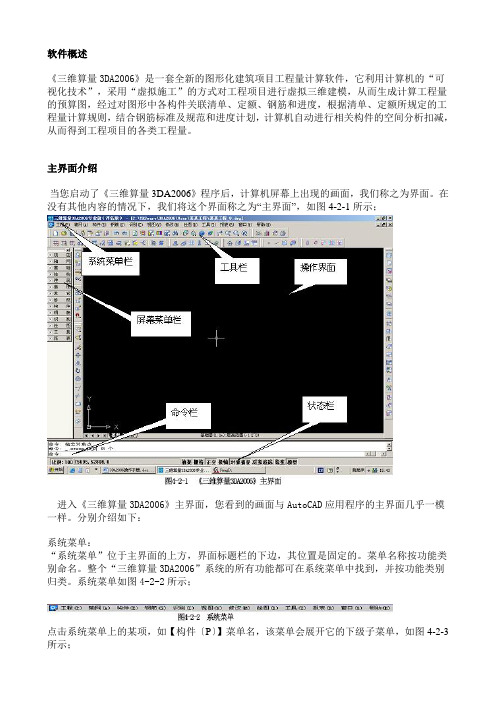
软件概述《三维算量3DA2006》是一套全新的图形化建筑项目工程量计算软件,它利用计算机的“可视化技术”,采用“虚拟施工”的方式对工程项目进行虚拟三维建模,从而生成计算工程量的预算图,经过对图形中各构件关联清单、定额、钢筋和进度,根据清单、定额所规定的工程量计算规则,结合钢筋标准及规范和进度计划,计算机自动进行相关构件的空间分析扣减,从而得到工程项目的各类工程量。
主界面介绍当您启动了《三维算量3DA2006》程序后,计算机屏幕上出现的画面,我们称之为界面。
在没有其他内容的情况下,我们将这个界面称之为“主界面”,如图4-2-1所示;进入《三维算量3DA2006》主界面,您看到的画面与AutoCAD应用程序的主界面几乎一模一样。
分别介绍如下:系统菜单:“系统菜单”位于主界面的上方,界面标题栏的下边,其位置是固定的。
菜单名称按功能类别命名。
整个“三维算量3DA2006”系统的所有功能都可在系统菜单中找到,并按功能类别归类。
系统菜单如图4-2-2所示;点击系统菜单上的某项,如【构件〔P〕】菜单名,该菜单会展开它的下级子菜单,如图4-2-3所示;在子菜单名称后面有“ ”符号的,表示还有下级子菜单,如图4-2-4所示;菜单中的每一条“子菜单”名都是一条执行命令,当子菜单后面还有下一级子菜单时,其第一级子菜单就不是执行命令了,是下一级子菜单集合(归类)的名称,点击时是不会执行动作的。
除“视图”菜单下的三维视图内有三级菜单外,《三维算量3DA2006》的所有菜单均只有二级。
工具栏:在界面上我们看到有很多图标,这些图标是用于软件快捷操作时的按钮,这些按钮就是我们所说的工具键(有时也称图标)。
按功能使用频率将这些图标分栏目的组织在一起,就形成了工具栏。
将光标放在图标上不动时,会看到该工具键的功能提示。
仔细观察各工具键,会发现有些工具键的右下方有一个“ ”形的下拉符号,表示在该工具键下,隐藏着同类形的其他工具键。
将光标放在有下拉符号的工具键上,按住鼠标左键,其工具键会向下展开,显示出如图4-2-5所示的图形;图4-2-5显示的是梁的快捷工具按钮,将其展开,下面的工具按键分别是“梁、圈梁、过梁、预制过梁、暗梁”。
斯维尔学习心得(写写帮整理)
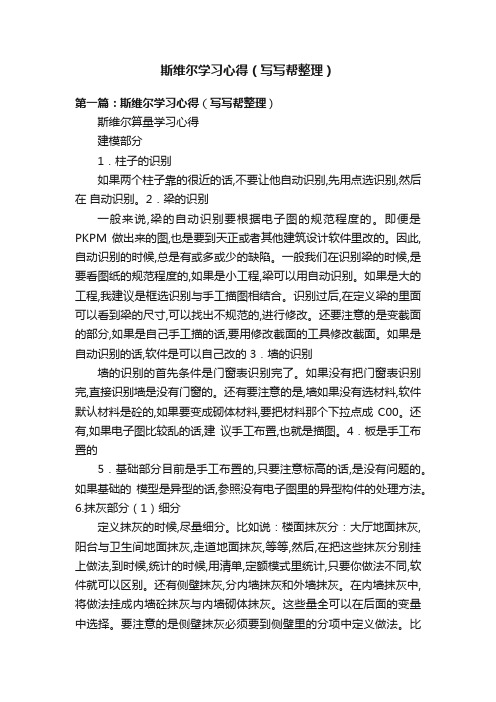
斯维尔学习心得(写写帮整理)第一篇:斯维尔学习心得(写写帮整理)斯维尔算量学习心得建模部分1.柱子的识别如果两个柱子靠的很近的话,不要让他自动识别,先用点选识别,然后在自动识别。
2.梁的识别一般来说,梁的自动识别要根据电子图的规范程度的。
即便是PKPM做出来的图,也是要到天正或者其他建筑设计软件里改的。
因此,自动识别的时候,总是有或多或少的缺陷。
一般我们在识别梁的时候,是要看图纸的规范程度的,如果是小工程,梁可以用自动识别。
如果是大的工程,我建议是框选识别与手工描图相结合。
识别过后,在定义梁的里面可以看到梁的尺寸,可以找出不规范的,进行修改。
还要注意的是变截面的部分,如果是自己手工描的话,要用修改截面的工具修改截面。
如果是自动识别的话,软件是可以自己改的 3.墙的识别墙的识别的首先条件是门窗表识别完了。
如果没有把门窗表识别完,直接识别墙是没有门窗的。
还有要注意的是,墙如果没有选材料,软件默认材料是砼的,如果要变成砌体材料,要把材料那个下拉点成C00。
还有,如果电子图比较乱的话,建议手工布置,也就是描图。
4.板是手工布置的5.基础部分目前是手工布置的,只要注意标高的话,是没有问题的。
如果基础的模型是异型的话,参照没有电子图里的异型构件的处理方法。
6.抹灰部分(1)细分定义抹灰的时候,尽量细分。
比如说:楼面抹灰分:大厅地面抹灰,阳台与卫生间地面抹灰,走道地面抹灰,等等,然后,在把这些抹灰分别挂上做法,到时候,统计的时候,用清单,定额模式里统计,只要你做法不同,软件就可以区别。
还有侧壁抹灰,分内墙抹灰和外墙抹灰。
在内墙抹灰中,将做法挂成内墙砼抹灰与内墙砌体抹灰。
这些量全可以在后面的变量中选择。
要注意的是侧壁抹灰必须要到侧壁里的分项中定义做法。
比如说踢脚线就必须到侧壁抹灰中的踢脚线里挂做法,然后墙面抹灰里挂砼与非砼的做法,砼的变量ST,非砼是SFT(2)一量多用有些量是可以共用的。
比如说内墙的抹灰脚手架。
2018-2019-斯维尔学习心得体会-精选word文档 (12页)

本文部分内容来自网络整理,本司不为其真实性负责,如有异议或侵权请及时联系,本司将立即删除!== 本文为word格式,下载后可方便编辑和修改! ==斯维尔学习心得体会篇一:斯维尔学习心得斯维尔算量学习心得建模部分1.柱子的识别如果两个柱子靠的很近的话,不要让他自动识别,先用点选识别,然后在自动识别。
2.梁的识别一般来说,梁的自动识别要根据电子图的规范程度的。
即便是PKPM做出来的图,也是要到天正或者其他建筑设计软件里改的。
因此,自动识别的时候,总是有或多或少的缺陷。
一般我们在识别梁的时候,是要看图纸的规范程度的,如果是小工程,梁可以用自动识别。
如果是大的工程,我建议是框选识别与手工描图相结合。
识别过后,在定义梁的里面可以看到梁的尺寸,可以找出不规范的,进行修改。
还要注意的是变截面的部分,如果是自己手工描的话,要用修改截面的工具修改截面。
如果是自动识别的话,软件是可以自己改的3.墙的识别墙的识别的首先条件是门窗表识别完了。
如果没有把门窗表识别完,直接识别墙是没有门窗的。
还有要注意的是,墙如果没有选材料,软件默认材料是砼的,如果要变成砌体材料,要把材料那个下拉点成C00。
还有,如果电子图比较乱的话,建议手工布置,也就是描图。
4.板是手工布置的5.基础部分目前是手工布置的,只要注意标高的话,是没有问题的。
如果基础的模型是异型的话,参照没有电子图里的异型构件的处理方法。
6.抹灰部分(1)细分定义抹灰的时候,尽量细分。
比如说:楼面抹灰分:大厅地面抹灰,阳台与卫生间地面抹灰,走道地面抹灰,等等,然后,在把这些抹灰分别挂上做法,到时候,统计的时候,用清单,定额模式里统计,只要你做法不同,软件就可以区别。
还有侧壁抹灰,分内墙抹灰和外墙抹灰。
在内墙抹灰中,将做法挂成内墙砼抹灰与内墙砌体抹灰。
这些量全可以在后面的变量中选择。
要注意的是侧壁抹灰必须要到侧壁里的分项中定义做法。
比如说踢脚线就必须到侧壁抹灰中的踢脚线里挂做法,然后墙面抹灰里挂砼与非砼的做法,砼的变量ST,非砼是SFT(2)一量多用有些量是可以共用的。
斯维尔BIM三维算量学习笔记(清楚明了)[详细]
![斯维尔BIM三维算量学习笔记(清楚明了)[详细]](https://img.taocdn.com/s3/m/b165acf7d1f34693daef3eed.png)
斯维尔三维算量学习笔记(土建篇)三维算量培训笔记-识别结构图一、识别楼层表:1、截图:双击打开“建筑设计”软件,选择菜单“文件”的“打开”来打开导入一张图纸在软件里.然后在命令行处输入字母“W”,按下回车键,弹出“写块”对话框,点击“选择对象”前的“X”图标,接着框选图纸(从右下往左上框选),右击鼠标确定.最后在“文件名和路径”下的点击“…”修改保存路径到桌面,再点击确定.则框选的图纸就会保存在电脑桌面上了.2、导图:双击打开“三维算量”,弹出欢迎使用对话框,点击“新建”工程,点击“是”保存工程,在新工程对话框中输入工程名称,点击打开,即可完成新建工程.新建工程好,接着弹出【工程设置】对话框:首先是“计量模式”对话框中,点“定额名称”右侧小三角,点“定额名称”右侧小三角,选择定额类型.点“下一步”,出现“楼层设置”.如果以前做过像似工程,可用“导入”将相同内容导入本工程中.“楼层设置”中,只能输入首层底标高,首层层名不能改动,其他楼层只能输入层高,可以改变楼层名称.一般以结构标高输入.最底层和顶层层高要以方便操作为原则进行设定.即最底层可以选大部分相同的基底或基顶高度作为层高,顶层一般以坡屋顶起始点的高度来设置层高.如果图纸中有楼层表,点“识别”,可以直接导入楼层信息,点“确定”,点击“下一步”进入“结构说明”对话框.“结构说明”对话框中,将强度等级及抗震等级设置好,注意内容不能重叠.点击“下一步”进入“工程特征”对话框.“工程特征”对话框中,设置好工程概况、计算定义、土方定义.目前外墙钢丝网一般不铺,主要做外墙保温,钢丝网贴缝宽一般300.点击“下一步”进入“标书封面”对话框.“标书封面”对话框可以不填写.点击“下一步”进入“钢筋标准”对话框.不用修改直接点“完成“即可3、点击菜单栏“识别”,在弹出的下拉菜单里选择第一个“导入设计图”命令,弹出“选择插入的电子文档”对话框,选择对话框中的图纸所在位置(如:找到桌面上新块),点击剪图出来的图纸,点击打开.当软件命令行出现“请输入插入点”时,在软件屏幕上适当随意位置左击鼠标,图纸即导入定位在软件屏幕中,(完成图纸导入).4、按照1和2的步骤,把结构图中楼层表导入到三维算量软件内,点击“工程”菜单下“工程设置”按钮,选择“楼层设置”,点击“识别”按钮,框选楼层表,点右键.会弹出识别楼层表对话框.调整红色的表头,点击确认即可.软件会默认为“二层”,记得将其切换为“首层”.二、识别轴网1.在三维算量软件中,点击“图纸”菜单下的“导入设计图”命令,将用w命令导出的柱子图纸导入,在图面上随便点一个点,将图纸放在图面上.2.点击“识别”菜单下的“识别轴网”命令,选择轴网所在图层(轴线,轴号,标注),再点击“自动识别轴网”按钮即可.3、显示和隐藏底图的快捷命令“ctrl+i”.三、识别柱体1、点击“识别”菜单下的“识别柱体”命令(保证识别对话框中为空,如果不为空,要点击一下后面的提取按钮),点击柱子所在图层,点击“自动识别“按钮.如果”自动识别“不得,则选用“点选识别”功能,如“点选识别”不得,则选用“手选边线识别”(指点选构件的围成边线全部选完)即可.四、识别柱筋1、首先从CAD内将“柱筋表”导出,在斯维尔三维算量软件中,利用“图纸”菜单下的“导入设计图”命令,将“柱筋表”导入.2、点击菜单下“钢筋”,在下拉菜单中选择“表格钢筋”,在屏幕下面的命令行会弹出“柱表”等选择,点击“柱表”按钮,弹出“柱表钢筋”对话框,点击对话框中的“识别柱表”,弹出“描述转换”对话框,对柱表中的“?”进行转换(单击一下“?”,点击对话框中的“转换”按钮),对主筋和箍筋分别进行转换.转换结束后点击“退出”按钮.3、从右下往左上框选整个柱表,右击鼠标.对照柱表对表头进行调整后,点击确认.4、指定箍筋类型的样式:点击“箍筋名称”列的表格,点击后面的小三角,选择柱箍筋,再选择箍筋类型的样式(要对3*3和4*4分别指定一次),最后点击布置即可.5、查看哪些构件布置了钢筋的方法:点击“视图”菜单下的“构件辩色”,选择“钢筋”,点击确定,布置了钢筋的构件会显示为绿色(板除外).五、计算柱子钢筋的四种方法:识别柱表、识别大样、柱筋平法和钢筋布置,设计图中没有柱表的情况下,可用平法布置钢筋:1、删除构件钢筋的方法:点击屏幕左边的“橡皮擦”,按住橡皮擦,选择最后一个按钮,再选择需要删除钢筋的构件,点击鼠标右键即可.2、点击“钢筋”菜单下的“柱筋平法”命令,选择需要布置钢筋的柱,在对话框中定义好钢筋的相关信息.如果“读钢筋库”里没有图纸上需要的钢筋类型样式,或者柱子形状与“读钢筋库”中的形状不符合,可以按照对话框右侧竖向工具栏的顺序矩形外箍、自动布置角筋、双边侧钢筋、矩形内箍、内部拉筋的顺序画钢筋.如边侧钢筋为8根,则点取右边工具栏中的“双边侧钢筋”,然后在需要的添加的箍筋内边线上点取需要的钢筋数,点一边,对应边自动增加.增加内箍筋,则点取右边工具栏中的“矩形内箍”,然后在需要的添加的内箍筋纵钢筋的位置,点上一点,再在斜对面点上一点,自动增加一个内箍筋,拉筋同此方法(注:点到右侧工具栏的工具,会自动显示该工具的名称).如多添加了柱子钢筋,则可以点取右边工具栏中的“删除对象”按钮,然后再需要删除的钢筋旁边点上一点,然后从这一点起框选要删除的钢筋即可.3、其中使用将柱筋平法和识别大样的方法可以看到三维立体钢筋效果,柱筋平法三维显示钢筋的设置:钢筋——钢筋选项——计算设置——柱——柱箍筋显示效果——由二维修改为精细.最后点击功能菜单栏理的“图形刷新”按钮即可.五、识别柱筋大样识别柱筋大样前准备:1.先进行柱(暗柱)识别或者先定义好编号.2.转换钢筋描述.3.用缩放图纸功能缩放大样图,如果电子图中尺寸标注用CAD的标注对象,软件可以自动根据标注进行缩放.识别柱筋大样过程:1.点击“柱截面图层”后面的“提取”按钮,在图纸大样中对应点击柱子截面边线后,右键确认.点击“钢筋图层”后面的“提取”按钮,在图纸大样中对应点击柱子截面中的钢筋线条,然后右键确认.点击“标注图层”后面的“提取”按钮,在图纸大样中对应点击柱子的编号和钢筋信息,然后右键确认.框选要识别的大样图,可以框选一个大样或者一行大样或者整个大样图.,右键确认即可.2.识别好大样之后,点击'清除对象'按钮,可以删除临时实体的柱(暗柱),或者删除自定义属性1为'临时实体'的柱(暗柱).六、识别梁体1、图纸导入:在CAD内将一层梁的图纸用“w”命令导出,在斯维尔三维算量软件中将梁图导入.2、图纸对齐:利用“移动”(快捷键为米)命令(点击移动命令,框选需要移动的梁图纸,点击鼠标右键,指定1轴和A轴的交点,将该交点移动到柱图的1和A的交点即可.),将梁图与柱图的轴线对齐.3、梁体识别:点击“识别”菜单下的“识别梁体” 命令,点击梁体所在的图层,点击自动识别按钮即可.七、识别梁筋1、点击“图纸”菜单下的“描述转换”命令,将梁的标注中有“?”的标注转换成字母.2、点击“识别”菜单下的“识别梁筋”命令,点击自动识别按钮,选择是,再选择是即可.3、点击“图纸”菜单下的“清空设计图”命令,将设计图清空.小技巧:识别梁钢筋用自动识别之后,还有发现未能被自动识别出来的梁钢筋,可以选择切换“选梁识别“进行单独识别;如果再不行,可以切换”选梁和文字“进行识别.对于没有配钢筋,或者对没有CAD电子图,可以选择“梁筋布置”进行手动输入布置即可.八、手动布置板1、点击“结构”菜单下的“板体布置”命令,新建一块板,指定其相关参数.(在布置板的时候,点击“视图”菜单下的“构件显示”命令,勾选梁和柱子,其他不打钩,图面上只显示柱子和梁),点击屏幕上方的“智能布置”按钮,在梁围合处的封闭区域内点一点即可.九、识别板筋1、从CAD内导出板图,在斯维尔三维算量软件中利用“导入设计图”将板图导入,利用“移动”命令将板图与梁柱图对齐.2、识别板负筋(面筋):点击“识别”菜单下的“识别板筋”命令,会弹出“描述转换”对话框,对板筋描述中的问号进行转换,点击鼠标右键确认,选择“全自动识别板负筋”命令,选择图面上的一根板负筋,点击鼠标右键即可.3、识别板底筋:点击“识别”菜单下的“识别板筋”命令,点击“框选识别”命令,在“钢筋编号”处点击“省略号按钮”,在钢筋编号中新建一个为“K”的编号,修改其钢筋直径和分布间距.然后在图面上选择互相交叉的两个板底筋,右击鼠标即可.十、输出报表:点击菜单栏中“报表”,在弹出下拉菜单中选择“分析”命令,弹出“工程分析对话框”,在对话框中选择输出的“楼层”和“构件”(如全选亦可),点击确定.稍等片刻,弹出“工程量分析统计对话框”,点击“实物工程量”,即可查看核对明细实物工程量.点击“查看报表”,可以选择相应的总表和明细表进行输出和打印.三维算量学习笔记-识别建筑图一、剪图:1、双击打开“建筑设计”软件,打开菜单“文件夹”,选择须导入的图纸,点击“打开”来把须导入的张图纸导入在软件里.然后在”命令行”处输入字母“W”,按下回车键,弹出“写块”对话框,点击“选择对象”前的“X”图标,接着框选图纸(从右下往左上框选),右击鼠标确定.最后点击在“文件名和路径”后的“…”修改保存路径为桌面,再点击“确定”,则框选的图纸就会保存在电脑桌面上了,退回到“三维算量”界面.二、导入:1、双击打开“三维算量”,弹出欢迎使用对话框,点击“新建”工程,在弹出的“三维算量”对话框中点击“是”保存工程,弹出“新建工程”对话框,在“新建工程”对话框中输入工程名称,点击打开,即可完成新建工程.新建工程好,接着弹出工程设置对话框,在计算规则处选择好定额和清单计价方法,点击“完成”即弹出“三维算量”对话框.2、点击“三维算量”对话框中菜单栏“识别”,在弹出的下拉菜单里选择第一个“导入设计图”命令,弹出“选择插入的电子文档”对话框,选择对话框中的图纸所在位置(如:找到桌面上新块),点击剪出来的图纸,点击打开.当软件命令行出现“请输入插入点”时,在软件屏幕上适当随意位置左击鼠标,图纸即导入定位在软件屏幕中,(完成图纸导入).二、识别:3、点击“三维算量”菜单栏中的“识别”,在弹出的下拉菜单中选择“识别建筑“,稍等图纸的颜色发生改变后,即可完成对建筑图的识别.三、挂做法:1、在“三维算量”中选择屏幕菜单栏“构件”,在弹出的下拉菜单中选择第一个“定义编号“命令,点开结构下“柱”前的“+”号,点击随意一个相应编号的柱子,然后点击再右上边的“做法”,右边弹出清单和定额库,选择柱子的相应清单和定额(1、做法保存:点击“定义编号”界面中的“做法保存”按钮,弹出“做法保存”对话框,编辑“做法名称”和“做法描述”,点击“确定“即可;2、如选择保存的做法,则点击“做法选择”按钮,弹出“做法保存”对话框,点击左边的“已有做法名称”栏中构件做法,再点击“确定”按钮即可;3、点击“做法导出”,选择“楼层”和“编号“,可批量给其他楼层和柱子挂接同样的做法);.点击“关闭”退回到“三维算量”.四、查看报表:1、点击“三维算量”菜单栏中“报表”,在弹出下拉菜单中选择“分析”命令,弹出“工程分析对话框”,在对话框中勾选全部计算方式,选择输出的“楼层”和“构件”(如全选亦可),点击确定.稍等片刻,弹出“工程量分析统计对话框”,点击“清单工程量”,即可查看核对明细清单工程量.点击“查看报表”,可以选择相应的总表和明细表进行输出和打印.点击“退出”,回到退回到“三维算量”2、点击“三维算量”菜单栏中的“工程”,在弹出的下拉菜单中选择“另存为”,弹出“另存工程为”对话框,选择保存在“桌面”,点击保存,桌面就多了一个工程.五、导入广龙计价:、4、双击打开广龙计价,在菜单栏中选择“文件”,在下拉菜单中选择“预算书工具”,在二级下拉菜单中选择“导入三维(安装)算量文件”命令.弹出“导入三维(安装)算量工程”对话框,点击“算量工程”右边“…”,弹出“请选择导入的三维(安装)算量工程文件”对话框,点击桌面,查找保存在桌面的工程文件夹,然后打开文件夹,接着打开对应工程.最后点击确定,再点击保存按钮.则该工程的清单定额与工程量就在广龙计价中接收进来了.三维算量培训笔记-识别基础图一.识别桩基础1、图纸导入:在CAD内将桩基础的图纸用“w”命令导出,在斯维尔三维算量软件中将桩基础图导入.2、图纸对齐:利用“移动”(快捷键为米)命令(点击移动命令,框选需要移动的梁图纸,点击鼠标右键,指定1轴和A轴的交点,将该交点移动到柱图的1和A的交点即可.),将梁图与柱图的轴线对齐.3、桩基础识别:点击“识别”菜单下的“识别桩基” 命令,弹出桩基础识别面板,点击桩基础所在的图层和标注图层之后,还要点击“设置”按钮,在弹出的“识别设置”面板,点击第一条“编号标头”行后的参数值,弹出的“识别设置”中,检查图纸上的构件的构件的代码齐全了没有.如DJ5图纸有,但是这里没有,只需补齐构件的类型代码DJ,修改桩基础的结构代号.如DJ开头则写DJ即可.确定之后,弹出“AutoCAD”对话框点击“是”按钮即可.如果提取不了柱子编号,则识别出来的柱子编号不对,可以“构件查询”中修改构件编号.或者手动布置柱子.二.筏板的连接筏板的布置同有梁板的方法,对于不同标高的筏板,需要设置不同的标高之后,需要进行筏板连接.步骤为点选两块不同标高的筏板编号,右击确认,弹出的对话框中选择“筏板连接”按钮,弹出筏板连接对话框,再对话框进行设置筏板连接的相应参数,确定即可.术语解释:挖土深度:是指挖土的开挖标高.可以是实际参数,在有地下室的时候,需先布置大基坑,基础类的构件的坑槽挖土深度应该改为是“同大基坑底”.无地下室的时候,可以为“同室外地坪”即可.冻结图层:是指隐藏图层的意思.在三维算量中,右键鼠标,弹出对话框选择“冻结图层”命令,弹出冻结图层对话框,点选需要隐藏的图层,右键即可.图层显示:用“构件显示”命令,钩选“非系统实体”,确定即可.图层:是指各种同类型的线条组成的构件.如轴网、承台、梁等为不同图层.分布筋:指按间距布置的钢筋;钢筋的计算与构件的砼强度有关,可以在菜单“工程”里的“工程设置”里修改“结构说明”里的砼强度等级.还与工程的抗震等级有关,可以在菜单“工程”里的“结构说明”中的“抗震等级设置”修改构件的抗震等级.\三.集水井的布置步骤首先点击菜单“基础”选择“坑基布置”,点击“新建”按钮,新建K1编号.接着点击“基础名称”的“直行坑”弹出构件截面形状对话框中,选择正确的截面形状.还有注意“坑是否偏心”,根据实际情况需要修改.点布置即可.四、独立基础钢筋布置鼠标左键点击选中一个独立基础编号,右键弹出对话框,选择“钢筋布置”命令,弹出“独基钢筋布置“对话框.点击“钢筋描述”输入钢筋信息,点击“钢筋名称”选择需要钢筋类型.一一选择输入后,点击布置即可.五、集水井钢筋布置鼠标左键点击选中一个集水井编号,右键弹出对话框,选择“钢筋布置”命令,弹出“坑基钢筋布置“对话框.点击“钢筋描述”输入钢筋信息,点击“钢筋名称”选择需要钢筋类型.一一选择输入后,点击布置即可.六、排水沟钢筋布置鼠标左键点击选中一个排水沟编号,右键弹出对话框,选择“钢筋布置”命令,弹出“沟槽钢筋布置“对话框.点击“钢筋描述”输入钢筋信息,点击“钢筋名称”选择需要钢筋类型.一一选择输入后,点击布置即可.注意:基础构件的钢筋一般异形的比较多,需要用到“自定义钢筋”比较多,在布置时可以随时选用“自定义钢筋”,接着输入“自定义钢筋”的“长度”和“数量”公式.也可以使用“其他钢筋”按钮,进行新建“异形钢筋”,编辑长度和数量,确定之后布置即可. 构件的钢筋计算式修改:根据不同计算规则或者需要,可以修改软件中构件的钢筋公式.在钢筋布置对话框中,在“数量公式”和“长度公式”后面都有“…”的省略号中,可以补充编辑修改原有的计算式.点击“…”,弹出“公式编辑”对话框,根据地方规则补充修改,根据需要引用某些构件的变量参数时,可以点击“全部关键字表”,选用需要编辑的“关键字”,(关键字指变量代码),确定即可.(其中“属性”指本构件的变量名称及代码;通用钢筋变量指全部钢筋变量名称及代码,构件截面变量指全部构件变量名称及代码;函数的中“向上取整”:指凡有小数点,都进一.函数的中“向下取整”:指凡有小数点,都不要.如:函数向上取整,代码为CEIL(),接着在括号中输入计算公式,计算公式应该变量代码,那么计算公式的结果就被向上取整了.三维算量技巧合集一、小技巧:异形压顶布置:1、点击屏幕菜单理的“建筑一”,在下拉菜单中选择“压顶布置”,弹出“新建”对话框,点击“新建”按钮,默认新建编号“YD1”,双击该编号“YD1”,弹出属性编辑对话框.点击属性对话框中的截面形状的“矩形”,出现下拉小三角,在下拉小三角中选择“异形”.在屏幕下边命令行中出现“请输入构件名称”,我们可以输入随意自己知道的名称,然后按“回车键”,屏幕下边命令行提示变成轮廓起点,就在屏幕中画出异形压顶的形状(或者使用选取曲线来代替画),做好截面后,屏幕下边命令行提示变成“输入构件定位点(重心)”,点击压顶截面任意位置,那么异形压顶就被提取到软件的模板里面了.2、修改一下需要调整的长度大小,点击“布置”按钮,在第三行的布置方式中选择“选墙布置”命令,然后框选图中的墙体,右击鼠标确定即可.二、小技巧:自定义异形构件1、双击三维算量,进入三维算量界面,点击菜单栏“绘图”,弹出下拉菜单选择“多线段”命令,在屏幕中按照尺寸画出该要构件截面图和路径.2、点击屏幕菜单中的“其他”,弹出菜单对话框选择“路径曲面”命令,弹出“新建”对话框,点击“新建”.3、根据屏幕命令行提示“请输入自定义实体的路径和手动选择线条”,那么点击“手动选择线条”,然后点击屏幕中的路径线条(如圆或者线段);接着屏幕命令行提示“请输入自定义实体的截面和手动选择线条“,那么点击“手动选择线条”,然后点击屏幕中的构件截面线条.(如苹果的截面),最后,屏幕命令行提示“输入单元基点”,直接点击截面与圆相交的交点即可.三、小技巧:梁的变截面快速画法1、点击屏幕菜单“结构”,弹出下拉菜单选择“梁体布置”按钮,弹出梁体新建对话框,点击新建,弹出“定义编号”对话框,点击“新建”按钮,修改梁编号和尺寸,点击布置.每一跨段梁,都是两点画梁即可,如果变截面时,只需修改“新建”按钮下面的梁截面属性和尺寸即可.四、小技巧:梁的变截面修改功能1、如果一条梁画好之后,需要修改某跨跨段的变截面,只需用构件编辑命令即可.操作如下:左击鼠标选择需要修改的梁跨段编号,右击鼠标确定,弹出右键属性对话框选择“构件编辑”命令,弹出构件编辑命令对话框,修改属性名称里的“截面尺寸描述”,输入截宽截高信息,点击修改即可.五、小技巧:跨段错误时,可用“跨段组合”命令进行重组或者分跨1、点击菜单栏“工具”,弹出下拉菜单选择“跨段组合”命令,弹出“跨段组合”对话框,选择“自动排序”,接着在在屏幕中左击鼠标点选需要重新排序的同一条梁上各个跨段,右击鼠标确定即可.六、梯段的钢筋布置方法1、在三维算量屏幕上,鼠标左键点击梯段编号,鼠标右击确定,弹出梯段“钢筋布置”对话框,在对话框内选择“钢筋信息”和“钢筋名称”里钢筋规格和名称,检查正确后点击“布置”按钮即可.(小技巧:钢筋提取,点击规格,点击提取,左键鼠标点击对应的板钢筋信息,鼠标右键确认即可)七、拷贝楼层1、在三维算量屏幕上,鼠标左键点击菜单栏的“构件”,弹出下拉菜单选择“拷贝楼层”命令,弹出“拷贝楼层”对话框,鼠标左键点击“选取图形”按钮,在屏幕上左键鼠标点击需要“图形”或者“钢筋”,鼠标右键确认.鼠标左键点击“目标楼层”的“…”选择需要拷贝的楼层号,点击“确定”按钮.最后再对话框中点击“确定”按钮.八、板钢筋长度和范围的修改1、多义线剪切:在三维算量软件屏幕中,鼠标左键点击板钢筋,鼠标右键确定,弹出属性对话框选择“调整钢筋”命令,弹出“钢筋线条编辑器”,选择“多义线剪切”,鼠标左键在屏幕中选出围出钢筋线条中需要剪切出来的钢筋线条,鼠标右键即可.2、对齐到多义线:在三维算量软件屏幕中,鼠标左键点击板钢筋,鼠标右键确定,弹出属性对话框选择“调整钢筋”命令,弹出“钢筋线条编辑器”,选择“对齐多义线”,鼠标左键在屏幕中画出一条需要延长钢筋线条到的位置,右键鼠标确定即可.九、异型钢筋处理方法1、首先三维算量理找到异性构件的截面大洋,以及异性钢筋的大洋,确定这个钢筋的种类有几种.鼠标左键点击异型构件(如异型梁),右键鼠标确定,弹出对话框选择“钢筋布置”命令,弹出“钢筋布置”对话框,在钢筋布置对话框中,在“集中标注”处选择该钢筋的主筋信息.接着在“其他钢筋”处点击“…”号,弹出“其他钢筋类型设置”对话框.在“钢筋名称”处输入异性钢筋名称,还有钢筋信息以及数量,最重要选择“简图号”,出现下拉小三角,点击下拉小三角,弹出“钢筋选择”对话框,选择“弯折数”和“弯钩数”,确定.然后在“简图”中输入钢筋的长度(如箍筋和拉筋的长度),确定之后弹回“梁筋布置”对话框,点击“|布置”即可.十、位置重复检查1、在三维算量屏幕功能栏处,选择“图形检查”的图形对勾(√)命令,弹出图形检查对话框,在“检查方式”和“检查构件”处打钩,点击“检查”,接着点击“执行”即可弹出“位置重复构件”对话框,点击“应用”之后即可.十一、钢丝网的布置和挂做法布置:在三维算量的菜单“工程”中,选择“工程设置”,弹出工程设置对话框,点击“工程特征”中,选择“计算定义”,在这个界面的属性值中选择是否计算钢丝网,和计算的缝宽即可完成布置.挂做法:在三维算量中的屏幕菜单中选择“结构”里的“墙体布置,弹出墙体布置对话框,点“…”弹出属性设置对话框,再点击属性旁边的“做法”按钮,即可在此挂“钢丝网的定额上去,还有“计算式”中选择“钢丝网面积”,即可完成挂接做法.(注:钢丝网定额编号:01080317)十二、没有工程量的构件编号清除在构件中各类构件中清除.十三、墙体拉结钢筋自动布置在三维算量菜单“钢筋”中,选择“自动钢筋”.接着在命令行提示中选择“墙体拉结筋”,弹出墙体拉结筋自动布置对话框,在“…”中选择批量自动布置的楼层,再点击“布置”按钮即可.十四、止水带的布置和做法技巧布置:利用三维算量屏幕菜单中的“其他”里的“自定义线”来做长度输出.在菜单“其他”。
最新整理斯维尔三维算量使用技巧

三维算量2006版算量技巧汇总一2008年8月1日最新整理三维算量2006版算量技巧汇总一 (1)手工布置 (3)一、算量部分: (3)1. 轴网的建立。
(3)2. 模型的建立。
(3)3.???板的布置 (3)4.????墙布置 (4)5.????挑檐天沟,散水,楼梯等零星量的定义 (4)6.?????异型构件的处理 (4)7.抹灰部分 (4)二、钢筋部分 (4)1.跨数的改变 (5)2. 板的钢筋 (5)3. 砌体墙的拉结钢筋 (5)4.????针对与异型构件的钢筋 (5)识别布置 (5)2. 梁的识别 (6)3. 墙的识别 (6)构件如何挂接定额或清单 (6)1.编号定义或构件查询时,看不到“做法”页面 (6)2.编号定义和构件查询命令中的“做法”页面有什么区别? (6)3.编号定义和构件查询命令中的“做法”页面各适合什么场合操作? (7)4.为什么挂接做法时,其下方的历史记录中数据不见了 (7)5.挂接定额时,项目名称需要标识材料等怎么办? (7)6.挂接定额时,需要重点注意什么? (7)其他技巧 (7)1.板筋长度和长度计算式不符合? (7)2. 构造分布筋没有搭接到对应的面筋上? (7)3. 分享“编号定义公共属性继承关系” (7)4. 分享“编号定义公共属性继承关系” (7)5. 能否改变轴线半径圆圈的半径和颜色.并关闭动态显示? (8)6. 怎么实现圆或多义线轴线? (8)7. 在墙的外围布置反L形挑檐天钩,布置出来的挑出图形老是在墙里面,不是在墙外? (8)8. 为什么侧壁分析过后,从属性查询里看有工程量,但统计时工程量却为0。
89. 为什么侧壁分析斜顶墙时,出的量还是平顶墙的量? (8)10. 一条轴有上下两条梁时布置斜板,其中有一条梁随板斜的布置方法: (8)11. 圆环梁的布置方法: (8)12. 怎样布置刻痕钢丝? (8)13. 如何导入不属于当前工程的DWG文件中的编号? (8)14. 如何快速选择图形中构件 (8)15. 当梁的边界和板的边界重合时,想选板时就会选到梁,或者时相反,不好操作。
斯维尔BIM三维算量学习笔记(清楚明了)[详细]
![斯维尔BIM三维算量学习笔记(清楚明了)[详细]](https://img.taocdn.com/s3/m/96bc3d81dbef5ef7ba0d4a7302768e9951e76e30.png)
斯维尔BIM三维算量学习笔记(清楚明了)[详细]斯维尔三维算量学习笔记(⼟建篇)三维算量培训笔记-识别结构图⼀、识别楼层表:1、截图:双击打开“建筑设计”软件,选择菜单“⽂件”的“打开”来打开导⼊⼀张图纸在软件⾥.然后在命令⾏处输⼊字母“W”,按下回车键,弹出“写块”对话框,点击“选择对象”前的“X”图标,接着框选图纸(从右下往左上框选),右击⿏标确定.最后在“⽂件名和路径”下的点击“…”修改保存路径到桌⾯,再点击确定.则框选的图纸就会保存在电脑桌⾯上了.2、导图:双击打开“三维算量”,弹出欢迎使⽤对话框,点击“新建”⼯程,点击“是”保存⼯程,在新⼯程对话框中输⼊⼯程名称,点击打开,即可完成新建⼯程.新建⼯程好,接着弹出【⼯程设置】对话框:⾸先是“计量模式”对话框中,点“定额名称”右侧⼩三⾓,点“定额名称”右侧⼩三⾓,选择定额类型.点“下⼀步”,出现“楼层设置”.如果以前做过像似⼯程,可⽤“导⼊”将相同内容导⼊本⼯程中.“楼层设置”中,只能输⼊⾸层底标⾼,⾸层层名不能改动,其他楼层只能输⼊层⾼,可以改变楼层名称.⼀般以结构标⾼输⼊.最底层和顶层层⾼要以⽅便操作为原则进⾏设定.即最底层可以选⼤部分相同的基底或基顶⾼度作为层⾼,顶层⼀般以坡屋顶起始点的⾼度来设置层⾼.如果图纸中有楼层表,点“识别”,可以直接导⼊楼层信息,点“确定”,点击“下⼀步”进⼊“结构说明”对话框.“结构说明”对话框中,将强度等级及抗震等级设置好,注意内容不能重叠.点击“下⼀步”进⼊“⼯程特征”对话框.“⼯程特征”对话框中,设置好⼯程概况、计算定义、⼟⽅定义.⽬前外墙钢丝⽹⼀般不铺,主要做外墙保温,钢丝⽹贴缝宽⼀般300.点击“下⼀步”进⼊“标书封⾯”对话框.“标书封⾯”对话框可以不填写.点击“下⼀步”进⼊“钢筋标准”对话框.不⽤修改直接点“完成“即可3、点击菜单栏“识别”,在弹出的下拉菜单⾥选择第⼀个“导⼊设计图”命令,弹出“选择插⼊的电⼦⽂档”对话框,选择对话框中的图纸所在位置(如:找到桌⾯上新块),点击剪图出来的图纸,点击打开.当软件命令⾏出现“请输⼊插⼊点”时,在软件屏幕上适当随意位置左击⿏标,图纸即导⼊定位在软件屏幕中,(完成图纸导⼊).4、按照1和2的步骤,把结构图中楼层表导⼊到三维算量软件内,点击“⼯程”菜单下“⼯程设置”按钮,选择“楼层设置”,点击“识别”按钮,框选楼层表,点右键.会弹出识别楼层表对话框.调整红⾊的表头,点击确认即可.软件会默认为“⼆层”,记得将其切换为“⾸层”.⼆、识别轴⽹1.在三维算量软件中,点击“图纸”菜单下的“导⼊设计图”命令,将⽤w命令导出的柱⼦图纸导⼊,在图⾯上随便点⼀个点,将图纸放在图⾯上.2.点击“识别”菜单下的“识别轴⽹”命令,选择轴⽹所在图层(轴线,轴号,标注),再点击“⾃动识别轴⽹”按钮即可.3、显⽰和隐藏底图的快捷命令“ctrl+i”.三、识别柱体1、点击“识别”菜单下的“识别柱体”命令(保证识别对话框中为空,如果不为空,要点击⼀下后⾯的提取按钮),点击柱⼦所在图层,点击“⾃动识别“按钮.如果”⾃动识别“不得,则选⽤“点选识别”功能,如“点选识别”不得,则选⽤“⼿选边线识别”(指点选构件的围成边线全部选完)即可.四、识别柱筋1、⾸先从CAD内将“柱筋表”导出,在斯维尔三维算量软件中,利⽤“图纸”菜单下的“导⼊设计图”命令,将“柱筋表”导⼊.2、点击菜单下“钢筋”,在下拉菜单中选择“表格钢筋”,在屏幕下⾯的命令⾏会弹出“柱表”等选择,点击“柱表”按钮,弹出“柱表钢筋”对话框,点击对话框中的“识别柱表”,弹出“描述转换”对话框,对柱表中的“?”进⾏转换(单击⼀下“?”,点击对话框中的“转换”按钮),对主筋和箍筋分别进⾏转换.转换结束后点击“退出”按钮.3、从右下往左上框选整个柱表,右击⿏标.对照柱表对表头进⾏调整后,点击确认.4、指定箍筋类型的样式:点击“箍筋名称”列的表格,点击后⾯的⼩三⾓,选择柱箍筋,再选择箍筋类型的样式(要对3*3和4*4分别指定⼀次),最后点击布置即可.5、查看哪些构件布置了钢筋的⽅法:点击“视图”菜单下的“构件辩⾊”,选择“钢筋”,点击确定,布置了钢筋的构件会显⽰为绿⾊(板除外).五、计算柱⼦钢筋的四种⽅法:识别柱表、识别⼤样、柱筋平法和钢筋布置,设计图中没有柱表的情况下,可⽤平法布置钢筋:1、删除构件钢筋的⽅法:点击屏幕左边的“橡⽪擦”,按住橡⽪擦,选择最后⼀个按钮,再选择需要删除钢筋的构件,点击⿏标右键即可.2、点击“钢筋”菜单下的“柱筋平法”命令,选择需要布置钢筋的柱,在对话框中定义好钢筋的相关信息.如果“读钢筋库”⾥没有图纸上需要的钢筋类型样式,或者柱⼦形状与“读钢筋库”中的形状不符合,可以按照对话框右侧竖向⼯具栏的顺序矩形外箍、⾃动布置⾓筋、双边侧钢筋、矩形内箍、内部拉筋的顺序画钢筋.如边侧钢筋为8根,则点取右边⼯具栏中的“双边侧钢筋”,然后在需要的添加的箍筋内边线上点取需要的钢筋数,点⼀边,对应边⾃动增加.增加内箍筋,则点取右边⼯具栏中的“矩形内箍”,然后在需要的添加的内箍筋纵钢筋的位置,点上⼀点,再在斜对⾯点上⼀点,⾃动增加⼀个内箍筋,拉筋同此⽅法(注:点到右侧⼯具栏的⼯具,会⾃动显⽰该⼯具的名称).如多添加了柱⼦钢筋,则可以点取右边⼯具栏中的“删除对象”按钮,然后再需要删除的钢筋旁边点上⼀点,然后从这⼀点起框选要删除的钢筋即可.3、其中使⽤将柱筋平法和识别⼤样的⽅法可以看到三维⽴体钢筋效果,柱筋平法三维显⽰钢筋的设置:钢筋——钢筋选项——计算设置——柱——柱箍筋显⽰效果——由⼆维修改为精细.最后点击功能菜单栏理的“图形刷新”按钮即可.五、识别柱筋⼤样识别柱筋⼤样前准备:1.先进⾏柱(暗柱)识别或者先定义好编号.2.转换钢筋描述.3.⽤缩放图纸功能缩放⼤样图,如果电⼦图中尺⼨标注⽤CAD的标注对象,软件可以⾃动根据标注进⾏缩放.识别柱筋⼤样过程:1.点击“柱截⾯图层”后⾯的“提取”按钮,在图纸⼤样中对应点击柱⼦截⾯边线后,右键确认.点击“钢筋图层”后⾯的“提取”按钮,在图纸⼤样中对应点击柱⼦截⾯中的钢筋线条,然后右键确认.点击“标注图层”后⾯的“提取”按钮,在图纸⼤样中对应点击柱⼦的编号和钢筋信息,然后右键确认.框选要识别的⼤样图,可以框选⼀个⼤样或者⼀⾏⼤样或者整个⼤样图.,右键确认即可.2.识别好⼤样之后,点击'清除对象'按钮,可以删除临时实体的柱(暗柱),或者删除⾃定义属性1为'临时实体'的柱(暗柱).六、识别梁体1、图纸导⼊:在CAD内将⼀层梁的图纸⽤“w”命令导出,在斯维尔三维算量软件中将梁图导⼊.2、图纸对齐:利⽤“移动”(快捷键为⽶)命令(点击移动命令,框选需要移动的梁图纸,点击⿏标右键,指定1轴和A轴的交点,将该交点移动到柱图的1和A的交点即可.),将梁图与柱图的轴线对齐.3、梁体识别:点击“识别”菜单下的“识别梁体” 命令,点击梁体所在的图层,点击⾃动识别按钮即可.七、识别梁筋1、点击“图纸”菜单下的“描述转换”命令,将梁的标注中有“?”的标注转换成字母.2、点击“识别”菜单下的“识别梁筋”命令,点击⾃动识别按钮,选择是,再选择是即可.3、点击“图纸”菜单下的“清空设计图”命令,将设计图清空.⼩技巧:识别梁钢筋⽤⾃动识别之后,还有发现未能被⾃动识别出来的梁钢筋,可以选择切换“选梁识别“进⾏单独识别;如果再不⾏,可以切换”选梁和⽂字“进⾏识别.对于没有配钢筋,或者对没有CAD电⼦图,可以选择“梁筋布置”进⾏⼿动输⼊布置即可.⼋、⼿动布置板1、点击“结构”菜单下的“板体布置”命令,新建⼀块板,指定其相关参数.(在布置板的时候,点击“视图”菜单下的“构件显⽰”命令,勾选梁和柱⼦,其他不打钩,图⾯上只显⽰柱⼦和梁),点击屏幕上⽅的“智能布置”按钮,在梁围合处的封闭区域内点⼀点即可.九、识别板筋1、从CAD内导出板图,在斯维尔三维算量软件中利⽤“导⼊设计图”将板图导⼊,利⽤“移动”命令将板图与梁柱图对齐.2、识别板负筋(⾯筋):点击“识别”菜单下的“识别板筋”命令,会弹出“描述转换”对话框,对板筋描述中的问号进⾏转换,点击⿏标右键确认,选择“全⾃动识别板负筋”命令,选择图⾯上的⼀根板负筋,点击⿏标右键即可.3、识别板底筋:点击“识别”菜单下的“识别板筋”命令,点击“框选识别”命令,在“钢筋编号”处点击“省略号按钮”,在钢筋编号中新建⼀个为“K”的编号,修改其钢筋直径和分布间距.然后在图⾯上选择互相交叉的两个板底筋,右击⿏标即可.⼗、输出报表:点击菜单栏中“报表”,在弹出下拉菜单中选择“分析”命令,弹出“⼯程分析对话框”,在对话框中选择输出的“楼层”和“构件”(如全选亦可),点击确定.稍等⽚刻,弹出“⼯程量分析统计对话框”,点击“实物⼯程量”,即可查看核对明细实物⼯程量.点击“查看报表”,可以选择相应的总表和明细表进⾏输出和打印.三维算量学习笔记-识别建筑图⼀、剪图:1、双击打开“建筑设计”软件,打开菜单“⽂件夹”,选择须导⼊的图纸,点击“打开”来把须导⼊的张图纸导⼊在软件⾥.然后在”命令⾏”处输⼊字母“W”,按下回车键,弹出“写块”对话框,点击“选择对象”前的“X”图标,接着框选图纸(从右下往左上框选),右击⿏标确定.最后点击在“⽂件名和路径”后的“…”修改保存路径为桌⾯,再点击“确定”,则框选的图纸就会保存在电脑桌⾯上了,退回到“三维算量”界⾯.⼆、导⼊:1、双击打开“三维算量”,弹出欢迎使⽤对话框,点击“新建”⼯程,在弹出的“三维算量”对话框中点击“是”保存⼯程,弹出“新建⼯程”对话框,在“新建⼯程”对话框中输⼊⼯程名称,点击打开,即可完成新建⼯程.新建⼯程好,接着弹出⼯程设置对话框,在计算规则处选择好定额和清单计价⽅法,点击“完成”即弹出“三维算量”对话框.2、点击“三维算量”对话框中菜单栏“识别”,在弹出的下拉菜单⾥选择第⼀个“导⼊设计图”命令,弹出“选择插⼊的电⼦⽂档”对话框,选择对话框中的图纸所在位置(如:找到桌⾯上新块),点击剪出来的图纸,点击打开.当软件命令⾏出现“请输⼊插⼊点”时,在软件屏幕上适当随意位置左击⿏标,图纸即导⼊定位在软件屏幕中,(完成图纸导⼊).⼆、识别:3、点击“三维算量”菜单栏中的“识别”,在弹出的下拉菜单中选择“识别建筑“,稍等图纸的颜⾊发⽣改变后,即可完成对建筑图的识别.三、挂做法:1、在“三维算量”中选择屏幕菜单栏“构件”,在弹出的下拉菜单中选择第⼀个“定义编号“命令,点开结构下“柱”前的“+”号,点击随意⼀个相应编号的柱⼦,然后点击再右上边的“做法”,右边弹出清单和定额库,选择柱⼦的相应清单和定额(1、做法保存:点击“定义编号”界⾯中的“做法保存”按钮,弹出“做法保存”对话框,编辑“做法名称”和“做法描述”,点击“确定“即可;2、如选择保存的做法,则点击“做法选择”按钮,弹出“做法保存”对话框,点击左边的“已有做法名称”栏中构件做法,再点击“确定”按钮即可;3、点击“做法导出”,选择“楼层”和“编号“,可批量给其他楼层和柱⼦挂接同样的做法);.点击“关闭”退回到“三维算量”.四、查看报表:1、点击“三维算量”菜单栏中“报表”,在弹出下拉菜单中选择“分析”命令,弹出“⼯程分析对话框”,在对话框中勾选全部计算⽅式,选择输出的“楼层”和“构件”(如全选亦可),点击确定.稍等⽚刻,弹出“⼯程量分析统计对话框”,点击“清单⼯程量”,即可查看核对明细清单⼯程量.点击“查看报表”,可以选择相应的总表和明细表进⾏输出和打印.点击“退出”,回到退回到“三维算量”2、点击“三维算量”菜单栏中的“⼯程”,在弹出的下拉菜单中选择“另存为”,弹出“另存⼯程为”对话框,选择保存在“桌⾯”,点击保存,桌⾯就多了⼀个⼯程.五、导⼊⼴龙计价:、4、双击打开⼴龙计价,在菜单栏中选择“⽂件”,在下拉菜单中选择“预算书⼯具”,在⼆级下拉菜单中选择“导⼊三维(安装)算量⽂件”命令.弹出“导⼊三维(安装)算量⼯程”对话框,点击“算量⼯程”右边“…”,弹出“请选择导⼊的三维(安装)算量⼯程⽂件”对话框,点击桌⾯,查找保存在桌⾯的⼯程⽂件夹,然后打开⽂件夹,接着打开对应⼯程.最后点击确定,再点击保存按钮.则该⼯程的清单定额与⼯程量就在⼴龙计价中接收进来了.三维算量培训笔记-识别基础图⼀.识别桩基础1、图纸导⼊:在CAD内将桩基础的图纸⽤“w”命令导出,在斯维尔三维算量软件中将桩基础图导⼊.2、图纸对齐:利⽤“移动”(快捷键为⽶)命令(点击移动命令,框选需要移动的梁图纸,点击⿏标右键,指定1轴和A轴的交点,将该交点移动到柱图的1和A的交点即可.),将梁图与柱图的轴线对齐.3、桩基础识别:点击“识别”菜单下的“识别桩基” 命令,弹出桩基础识别⾯板,点击桩基础所在的图层和标注图层之后,还要点击“设置”按钮,在弹出的“识别设置”⾯板,点击第⼀条“编号标头”⾏后的参数值,弹出的“识别设置”中,检查图纸上的构件的构件的代码齐全了没有.如DJ5图纸有,但是这⾥没有,只需补齐构件的类型代码DJ,修改桩基础的结构代号.如DJ开头则写DJ即可.确定之后,弹出“AutoCAD”对话框点击“是”按钮即可.如果提取不了柱⼦编号,则识别出来的柱⼦编号不对,可以“构件查询”中修改构件编号.或者⼿动布置柱⼦.⼆.筏板的连接筏板的布置同有梁板的⽅法,对于不同标⾼的筏板,需要设置不同的标⾼之后,需要进⾏筏板连接.步骤为点选两块不同标⾼的筏板编号,右击确认,弹出的对话框中选择“筏板连接”按钮,弹出筏板连接对话框,再对话框进⾏设置筏板连接的相应参数,确定即可.术语解释:挖⼟深度:是指挖⼟的开挖标⾼.可以是实际参数,在有地下室的时候,需先布置⼤基坑,基础类的构件的坑槽挖⼟深度应该改为是“同⼤基坑底”.⽆地下室的时候,可以为“同室外地坪”即可.冻结图层:是指隐藏图层的意思.在三维算量中,右键⿏标,弹出对话框选择“冻结图层”命令,弹出冻结图层对话框,点选需要隐藏的图层,右键即可.图层显⽰:⽤“构件显⽰”命令,钩选“⾮系统实体”,确定即可.图层:是指各种同类型的线条组成的构件.如轴⽹、承台、梁等为不同图层.分布筋:指按间距布置的钢筋;钢筋的计算与构件的砼强度有关,可以在菜单“⼯程”⾥的“⼯程设置”⾥修改“结构说明”⾥的砼强度等级.还与⼯程的抗震等级有关,可以在菜单“⼯程”⾥的“结构说明”中的“抗震等级设置”修改构件的抗震等级.\三.集⽔井的布置步骤⾸先点击菜单“基础”选择“坑基布置”,点击“新建”按钮,新建K1编号.接着点击“基础名称”的“直⾏坑”弹出构件截⾯形状对话框中,选择正确的截⾯形状.还有注意“坑是否偏⼼”,根据实际情况需要修改.点布置即可.四、独⽴基础钢筋布置⿏标左键点击选中⼀个独⽴基础编号,右键弹出对话框,选择“钢筋布置”命令,弹出“独基钢筋布置“对话框.点击“钢筋描述”输⼊钢筋信息,点击“钢筋名称”选择需要钢筋类型.⼀⼀选择输⼊后,点击布置即可.五、集⽔井钢筋布置⿏标左键点击选中⼀个集⽔井编号,右键弹出对话框,选择“钢筋布置”命令,弹出“坑基钢筋布置“对话框.点击“钢筋描述”输⼊钢筋信息,点击“钢筋名称”选择需要钢筋类型.⼀⼀选择输⼊后,点击布置即可.六、排⽔沟钢筋布置⿏标左键点击选中⼀个排⽔沟编号,右键弹出对话框,选择“钢筋布置”命令,弹出“沟槽钢筋布置“对话框.点击“钢筋描述”输⼊钢筋信息,点击“钢筋名称”选择需要钢筋类型.⼀⼀选择输⼊后,点击布置即可.注意:基础构件的钢筋⼀般异形的⽐较多,需要⽤到“⾃定义钢筋”⽐较多,在布置时可以随时选⽤“⾃定义钢筋”,接着输⼊“⾃定义钢筋”的“长度”和“数量”公式.也可以使⽤“其他钢筋”按钮,进⾏新建“异形钢筋”,编辑长度和数量,确定之后布置即可. 构件的钢筋计算式修改:根据不同计算规则或者需要,可以修改软件中构件的钢筋公式.在钢筋布置对话框中,在“数量公式”和“长度公式”后⾯都有“…”的省略号中,可以补充编辑修改原有的计算式.点击“…”,弹出“公式编辑”对话框,根据地⽅规则补充修改,根据需要引⽤某些构件的变量参数时,可以点击“全部关键字表”,选⽤需要编辑的“关键字”,(关键字指变量代码),确定即可.(其中“属性”指本构件的变量名称及代码;通⽤钢筋变量指全部钢筋变量名称及代码,构件截⾯变量指全部构件变量名称及代码;函数的中“向上取整”:指凡有⼩数点,都进⼀.函数的中“向下取整”:指凡有⼩数点,都不要.如:函数向上取整,代码为CEIL(),接着在括号中输⼊计算公式,计算公式应该变量代码,那么计算公式的结果就被向上取整了.三维算量技巧合集⼀、⼩技巧:异形压顶布置:1、点击屏幕菜单理的“建筑⼀”,在下拉菜单中选择“压顶布置”,弹出“新建”对话框,点击“新建”按钮,默认新建编号“YD1”,双击该编号“YD1”,弹出属性编辑对话框.点击属性对话框中的截⾯形状的“矩形”,出现下拉⼩三⾓,在下拉⼩三⾓中选择“异形”.在屏幕下边命令⾏中出现“请输⼊构件名称”,我们可以输⼊随意⾃⼰知道的名称,然后按“回车键”,屏幕下边命令⾏提⽰变成轮廓起点,就在屏幕中画出异形压顶的形状(或者使⽤选取曲线来代替画),做好截⾯后,屏幕下边命令⾏提⽰变成“输⼊构件定位点(重⼼)”,点击压顶截⾯任意位置,那么异形压顶就被提取到软件的模板⾥⾯了.2、修改⼀下需要调整的长度⼤⼩,点击“布置”按钮,在第三⾏的布置⽅式中选择“选墙布置”命令,然后框选图中的墙体,右击⿏标确定即可.⼆、⼩技巧:⾃定义异形构件1、双击三维算量,进⼊三维算量界⾯,点击菜单栏“绘图”,弹出下拉菜单选择“多线段”命令,在屏幕中按照尺⼨画出该要构件截⾯图和路径.2、点击屏幕菜单中的“其他”,弹出菜单对话框选择“路径曲⾯”命令,弹出“新建”对话框,点击“新建”.3、根据屏幕命令⾏提⽰“请输⼊⾃定义实体的路径和⼿动选择线条”,那么点击“⼿动选择线条”,然后点击屏幕中的路径线条(如圆或者线段);接着屏幕命令⾏提⽰“请输⼊⾃定义实体的截⾯和⼿动选择线条“,那么点击“⼿动选择线条”,然后点击屏幕中的构件截⾯线条.(如苹果的截⾯),最后,屏幕命令⾏提⽰“输⼊单元基点”,直接点击截⾯与圆相交的交点即可.三、⼩技巧:梁的变截⾯快速画法1、点击屏幕菜单“结构”,弹出下拉菜单选择“梁体布置”按钮,弹出梁体新建对话框,点击新建,弹出“定义编号”对话框,点击“新建”按钮,修改梁编号和尺⼨,点击布置.每⼀跨段梁,都是两点画梁即可,如果变截⾯时,只需修改“新建”按钮下⾯的梁截⾯属性和尺⼨即可.四、⼩技巧:梁的变截⾯修改功能1、如果⼀条梁画好之后,需要修改某跨跨段的变截⾯,只需⽤构件编辑命令即可.操作如下:左击⿏标选择需要修改的梁跨段编号,右击⿏标确定,弹出右键属性对话框选择“构件编辑”命令,弹出构件编辑命令对话框,修改属性名称⾥的“截⾯尺⼨描述”,输⼊截宽截⾼信息,点击修改即可.五、⼩技巧:跨段错误时,可⽤“跨段组合”命令进⾏重组或者分跨1、点击菜单栏“⼯具”,弹出下拉菜单选择“跨段组合”命令,弹出“跨段组合”对话框,选择“⾃动排序”,接着在在屏幕中左击⿏标点选需要重新排序的同⼀条梁上各个跨段,右击⿏标确定即可.六、梯段的钢筋布置⽅法1、在三维算量屏幕上,⿏标左键点击梯段编号,⿏标右击确定,弹出梯段“钢筋布置”对话框,在对话框内选择“钢筋信息”和“钢筋名称”⾥钢筋规格和名称,检查正确后点击“布置”按钮即可.(⼩技巧:钢筋提取,点击规格,点击提取,左键⿏标点击对应的板钢筋信息,⿏标右键确认即可)七、拷贝楼层1、在三维算量屏幕上,⿏标左键点击菜单栏的“构件”,弹出下拉菜单选择“拷贝楼层”命令,弹出“拷贝楼层”对话框,⿏标左键点击“选取图形”按钮,在屏幕上左键⿏标点击需要“图形”或者“钢筋”,⿏标右键确认.⿏标左键点击“⽬标楼层”的“…”选择需要拷贝的楼层号,点击“确定”按钮.最后再对话框中点击“确定”按钮.⼋、板钢筋长度和范围的修改1、多义线剪切:在三维算量软件屏幕中,⿏标左键点击板钢筋,⿏标右键确定,弹出属性对话框选择“调整钢筋”命令,弹出“钢筋线条编辑器”,选择“多义线剪切”,⿏标左键在屏幕中选出围出钢筋线条中需要剪切出来的钢筋线条,⿏标右键即可.2、对齐到多义线:在三维算量软件屏幕中,⿏标左键点击板钢筋,⿏标右键确定,弹出属性对话框选择“调整钢筋”命令,弹出“钢筋线条编辑器”,选择“对齐多义线”,⿏标左键在屏幕中画出⼀条需要延长钢筋线条到的位置,右键⿏标确定即可.九、异型钢筋处理⽅法1、⾸先三维算量理找到异性构件的截⾯⼤洋,以及异性钢筋的⼤洋,确定这个钢筋的种类有⼏种.⿏标左键点击异型构件(如异型梁),右键⿏标确定,弹出对话框选择“钢筋布置”命令,弹出“钢筋布置”对话框,在钢筋布置对话框中,在“集中标注”处选择该钢筋的主筋信息.接着在“其他钢筋”处点击“…”号,弹出“其他钢筋类型设置”对话框.在“钢筋名称”处输⼊异性钢筋名称,还有钢筋信息以及数量,最重要选择“简图号”,出现下拉⼩三⾓,点击下拉⼩三⾓,弹出“钢筋选择”对话框,选择“弯折数”和“弯钩数”,确定.然后在“简图”中输⼊钢筋的长度(如箍筋和拉筋的长度),确定之后弹回“梁筋布置”对话框,点击“|布置”即可.⼗、位置重复检查1、在三维算量屏幕功能栏处,选择“图形检查”的图形对勾(√)命令,弹出图形检查对话框,在“检查⽅式”和“检查构件”处打钩,点击“检查”,接着点击“执⾏”即可弹出“位置重复构件”对话框,点击“应⽤”之后即可.⼗⼀、钢丝⽹的布置和挂做法布置:在三维算量的菜单“⼯程”中,选择“⼯程设置”,弹出⼯程设置对话框,点击“⼯程特征”中,选择“计算定义”,在这个界⾯的属性值中选择是否计算钢丝⽹,和计算的缝宽即可完成布置.挂做法:在三维算量中的屏幕菜单中选择“结构”⾥的“墙体布置,弹出墙体布置对话框,点“…”弹出属性设置对话框,再点击属性旁边的“做法”按钮,即可在此挂“钢丝⽹的定额上去,还有“计算式”中选择“钢丝⽹⾯积”,即可完成挂接做法.(注:钢丝⽹定额编号:01080317)⼗⼆、没有⼯程量的构件编号清除在构件中各类构件中清除.⼗三、墙体拉结钢筋⾃动布置在三维算量菜单“钢筋”中,选择“⾃动钢筋”.接着在命令⾏提⽰中选择“墙体拉结筋”,弹出墙体拉结筋⾃动布置对话框,在“…”中选择批量⾃动布置的楼层,再点击“布置”按钮即可.⼗四、⽌⽔带的布置和做法技巧布置:利⽤三维算量屏幕菜单中的“其他”⾥的“⾃定义线”来做长度输出.在菜单“其他”⾥点击“⾃定义线”,点击新建按钮,⽣成“X1”编号,双击X1编号修改为“⽌⽔带”,接着⽤⼿动布置⽅式在屏幕上画出长度即可.做法:在三维算量中的屏幕菜单中选择“其他”⾥的“⾃定义线”,弹出⾃定义对话框,点“…”弹出属性设置对话框,再点击属性旁边的“做法”按钮,即可在此挂定额上去,还有“计算式”中选择“长度L”,即可完成挂接做法.⼗五、算量选项:修改⼯程量计算式;⼗六、层接头:每根纵筋的层的接头⼗七、钢筋选项:调钢筋计算规则;⼗⼋、钢筋维护:修改钢筋计算式;⼗九、识别门窗:识别门窗先识别门窗表或先设置门窗编号级规格,再识别门窗;⼆⼗、识别门窗表:点击识别,在弹出的对话框中选着“识别门窗表”左击,框选要识别的门窗表,右击,弹出“识别门窗表”,把不需要的列删除(删除⽅法:点击要删除列的第⼀⾏,该⾏则变成蓝⾊,右击,在弹出的对话框中选择“删除第x⾏”,左击,删除成功),然后把红⾊列头的名称改成该格中下拉箭头中的相应的名称,改完后,把重复的名称列⼀⼀删掉,点击该“识别门窗表”中的“确定”,之后点击弹出的“选择门窗类型”对话框中的“确定”,右击即可完成;⼆⼗⼀、构件编号的同编号快速选择⽅法和同类型构件的所有编号的快速选择⾸先,⽤⿏标单击选中⼀个构件的编号,再右击⿏标,再弹出的菜单中选择“选择构件”命令.从右往左⽅向框选,则选择全部构件.从左。
《斯维尔使用心得》

《斯维尔使用心得》与现行预算定额有机结合,既包含国家标准工程量清单,又同时能挂接全国各地区、各专业的社会基础定额库和企业定额库。
同时支持定额计价、综合计价、清单计价等多种计价方法,实现不同计价方法的快速转换。
提供二次开发功能,可由全国各地服务分支机构或企业,定制取费程序,设计报表,使产品更符合当地实际需求,或满足个别项目的招投报价需要。
支持多文档、多窗体、多页面操作,能同时操作多个项目文件,不同项目文件之间可通过拖拽或“块操作”的方式实现项目数据的交换。
具有自动备份功能,打开项目文件前系统自动备份本项目文件,系统保留最后8次备份记录,即可恢复到项目文件打开倒数第8次操作前数据。
提供清单做法库(清单套价经验库。
包含清单套价历史中,某清单的项目特征、工作内容,套价定额,相关换算等信息),预算编制过程中,可保存或使用清单做法库。
多种数据录入方式,可录入最少的字符,智能生成相应的清单或定额编码,并自动判定相关联定额,提示选择输入。
也可以通过查询等操作,从清单库、定额库、清单做法库、工料机库录入数据。
提供多种换算操作,可视化的记录换算信息和换算标识,可追溯换算过程。
提供“工料机批量换算”功能,可批量替换或修改多个定额子目的工料机构成。
提供系统设置功能,可设置预算编制操作界面、操作习惯,功能选项和相关标识。
提供清单子目项目特征复制功能;可自定义三材分类,自动计算三材用量。
可快速调整工程造价,并且提供取消调价功能,恢复至调整前价格。
分部分项数据可按“章节顺序”和“录入顺序”切换显示方式;章节顺序:按“册、章、节、清单、定额”树型结构显示和输出分部分项数据;录入顺序:不显示“册、章、节”等数据按录入顺序显示和输出分部分项数据。
含简单构件工程量计算功能,可参照简单构件图形或借用系统函数,输入参数计算工程量。
采用口令授权的方式,可以对项目文件设置口令,加强文件的保密性。
斯维尔从项目管理知识体系(pmbok)的角度,软件功能全面涵盖了项目的范围管理、时间管理、人力资源管理、成本管理等四大方面的内容。
斯维尔算量学习心得体会

斯维尔三维算量学习心得体会时光飞逝,两个月的斯维尔三维算量学习班的学习时间过去了。
感谢老师的谆谆教导;两个月的学习,让我受益匪浅,对快速算量有一个全新的认识和体会。
有很多从事造价的同行都说斯维尔三维算量入门难,门槛高,要很好的CAD绘图基础。
其实这是误解,也许是方法上的偏差,其实学习它并没有想象中的难度大,只要有浓厚兴趣和十足的信心,应该还是好入门的;下面我就个人在学习斯维尔三维算量中的一点体会与大家分享。
一、识别在有CAD设计底图的情况下,可以用识别布置构建,可以大大大大节约算工程量的时间,提高效率。
首先导入设计图,然后识别梁、柱等及其相应的钢筋。
识别过程中需要注意:1、一般在识别的开始,软件会自动分解电子文档图,但有时候不能自动分解就会出现以上现象;执行“分解设计图”命令后选择电子文档图炸开即可。
2、执行“钢筋描述转化”命令,选取要转化的文字,在对话框的“钢筋级别特征码”中输入对应的‘[’或‘]’,再选择下方对应的钢筋级别即可。
3、注意识别后的尺寸、钢筋是否同蓝图一样,不一样的地方要手动修改。
二、手动布置在没有设计CAD底图,只有蓝图的情况下,就需要用手动建模布置。
对照蓝图设置好构件的相关属性后,到绘图界面把构件布置到相应的位置。
有些不规则的的图形可以用路径曲面去定义构件。
三、钢筋布置1. 表格钢筋能快速布置构件(柱,墙,过梁,连梁)钢筋。
注意标高和相关条件设置好,一次只能布置当前打开层的构件钢筋。
2、快速定义构件编号。
对于柱子和梁,表格钢筋都可以帮忙快速定义。
对于大型工程来讲,在没有电子图情况下,柱子和每层的梁编号很多,导致在逐个定义所有编号的时间太长,太繁琐。
方法很简单,你只要把表格钢筋的格式“导出”到EXCEL表,让帮手根据图纸填写好编号以及其他信息。
然后你只需要“导入”到表格钢筋里,每层点一下“定义编号”按钮就可以了。
你就可以看到柱或梁的所有编号就快速定义好了。
非常节省时间。
万物都没有十全十美,都具有好坏两面性。
- 1、下载文档前请自行甄别文档内容的完整性,平台不提供额外的编辑、内容补充、找答案等附加服务。
- 2、"仅部分预览"的文档,不可在线预览部分如存在完整性等问题,可反馈申请退款(可完整预览的文档不适用该条件!)。
- 3、如文档侵犯您的权益,请联系客服反馈,我们会尽快为您处理(人工客服工作时间:9:00-18:30)。
算量部分:
统计的技巧 一般要分三次统计
1.构件实物量模式。
统计柱梁墙板。原因是,一般造价里,墙要分内外,砼与非砼,还要根据他的厚度来分,板要分厚度,梁要区别是哪种板厚度下的梁。只有在构件实物量中,在算量选项中,在工程量输出设置中,勾选想要输出的构件的量,比如,墙,我在工程量输出中,点到砌体墙,在右边的工程量输出中,我不要模板,那就把模板的勾去掉,我只要体积的量,然后我体积的量我要区别厚度,点换算一栏,有个下拉符号,点一下,出来换算的内容,比如我只有分墙的厚度,我就把墙的厚度点勾。然后确定。统计的时候,软件就会根据你的墙
首先是两个重要提示:第一,请您时刻关注电脑屏幕下方的命令栏。三维算量部分操作提示是在命令栏中显示的,如果您忽视了这个问题,您也许会进行误操作,或者系统不能执行您的命令;第二,三维算量软件的算量方法以图形算量为主,但有些构件的计算方法是以参数形式计算的。系统为您建立了一个相似于手工算量的工程量计算表。只要您熟练掌握了上述内容,您就可以将复杂烦琐的工程量计算工作做好。
3. 板的布置原则是:
能大不要小。目的是减少明细表中的量。意思就是你布置板的时候,如果是一块大板,就不要分好几块来布置。而且斯维尔三维算量软件也提供了工具,比如说在布置板的时候,有个隐藏构件的命令,这个命令很有用。他可以将挡在板面上东西暂时隐藏。
4. 墙布置的时候,内外墙要分别定义。
如果你跨数没有画好,比如说2跨的,你布置成一跨,那可以用打断的命令来进行梁的打断。
2. 板的钢筋是一个重点。
板的钢筋是边到边,因为板的公式是净长+ MAX(HC/2,5D)+wg180,我们软件自动布置锚长和弯钩。
板的钢筋有好几类的。如果你是异型板的话,不是矩形的板,那你就要点板钢筋布置的异型板筋。
有电子图,识别的技巧。有电子图的工程会大大节约算工程量的时间。我们建议大家都去设计院拷电子图。这也是我们斯维尔所提倡。为什么可以大大节约时间呢?
因为你拷到了电子图,那么轴网的建立与尺寸的标注就可以不用去考虑,这样的话,我只要图能理解的话,我就可以算工程量了。最重要的是,斯维尔三维算量的开发是建立在CAD平台上的,可以与设计院的CAD电子文档完全兼容。即便是版本的问题,通过CAD自己的程序转换一下也是很快的。
2. 一量多用。
有些量是可以共用的。比如说内墙的抹灰脚手架。可以在侧壁里挂做法。具体操作是:在墙面做法里增加内墙抹灰脚手架的做法,然后在变量里选择侧壁变量的装饰面长L*本层高度。砌墙脚手架是:外墙的不用考虑,内墙的是在砌体内墙的做法里增加内墙砌体脚手架的变量L*层高,当然统计抹灰的时候,要将墙加进去的。
1. 轴网的建立。
这个是难点,也是重点。轴网是定位用的。目的与放线一样,限制建筑物的方位。因此这个步骤少不了,也不可以少。建立轴网的时候,先大局,再局部。先画主要的轴网,然后在画辅助轴线,比如1/4之类的轴网。
2. 模型的建立。
一般的步骤是先柱梁,后板墙。也就是受力部分先,分格部分后的原则。在画梁的时候,不需要按梁编号跨数不同的分,比如 KL8(6)与KL8(4)就不要分开。原因是后面的跨数只是跟钢筋有关,如果你做钢筋的话,那当然要分的,但是你只做算工程量的话,统一定义成KL8就可以了
(说明:所谓的清单与定额模式,只是计算规则的不一样而已。比如说柱子的高度的确定,清单规则是柱的当前层楼面到这一层板顶,而江苏计价表却是到板底,但是装饰部分的一般都是相同的)
没有电子图,手工建模型的技巧。
斯维尔三维算量软件最大的优点就是整合了CAD的优点:建模型快、准、细。因此,只要是你在蓝图上看到的,他都可以建。
?2.辅助轴线的添加:辅助轴线添加有两种方法,一是直接用CAD内的偏移功能,将您所需要添加的辅助轴线从您选定的轴网基线偏移一条网线即可,操作方法完全按CAD的操作方式(注意:这种临时添加的辅助轴线是不能标注“轴线编号”的)。二是在菜单栏中依次点选结构 辅助轴线功能,这时您只要按命令栏内的提示操作,即可得到您所需要的辅助轴线,但是第二种方法操作起来有点麻烦,终归没有第一种方法好。?轴网
清华斯维尔三维算量软件应用技巧
在应用三维算量软件进行实际工程计算的过程中发现,要完全了解三维算量并非简单的问题,值得进行深入的探讨。清华斯维尔三维算量软件发展到现在,功能已经是非常完备和强大,对一个工程进行完全计算是没有任何问题的。但是,如果我们对它没有进行深入的了解和研究,要用其正确计算工程量也存在着一定的难度。以下是我在实际应用过程中积累的一些操作技巧,希望它能对大家有所启示。
1. 柱子的识别。 然后在自动识别。
2. 梁的识别。
一般来说,梁的自动识别要根据电子图的规范程度的。即便是PKPM做出来的图,也是要到天正或者其他建筑设计软件里改的。因此,自动识别的时候,总是有或多或少的缺陷。一般我们在识别梁的时候,是要看图纸的规范程度的,如果是小工程,梁可以用自动识别。如果是大的工程,我建议是框选识别与手工描图相结合。识别过后,在定义梁的里面可以看到梁的尺寸,可以找出不规范的,进行修改。还要注意的是变截面的部分,如果是自己手工描的话,要用修改截面的工具修改截面。如果是自动识别的话,软件是可以自己改的
3. 还有就是异型梁抹灰的处理,如果异型梁抹灰要求四周全部抹同样的材料,那就用梁的模板的变量来代替抹灰的面积。如果异型梁一圈有不同的做法,这个就需要变通处理了,你首先要知道这个异型梁的截面的尺寸,然后在做法里将变量写成l(截面抹灰材料不同的侧面长度)*L(异型梁的长度)
4. 抹灰部分一定要精通算量选项中的工程量输出里的调整和计算规则的调整。侧重与变量的选取。还是那句话:只要你想到,就可以做到。
6. 异型构件的处理:
a:简单的异型构件。可以自己画个截面,定义起来,这类问题多数是柱子、梁,如果不是柱子梁,而是其他构件,比如说散水,是用自定义构件。这个不多说了。b:复杂的异型构件。可以先画个标准的,然后用构件查询,在计算属性里的体积指定里把手工增加的量补充进去。这类问题手工容易算出来,建模比较困难。
辅助轴线功能将所画弧线点选为同轴网一样的颜色,您所需要的任意弧轴网线就大功告成了。您会疑问为什么要将所画弧线点选为同轴网一样的颜色?因为,如果您不将所画弧线点选为同轴网一样的颜色,系统就认为不是轴网线,不会在您设置的楼层内复制。这一条请您千万记住。?轴网?3.任意弧线轴网:用三维算量系统生成的轴网,是绝对的方方正正或是标准圆弧的一个网络。然而大多数的建筑物都有任意曲线造型,用系统提供的圆弧轴网生成功能,只是一个标准圆弧的某一段,不能满足任意弧线的轴网线布置,怎么办呢?有办法,只要您按所述操作步骤进行操作,就可得到您所需要的任意弧线轴网线。首先确定某段弧线(这儿是指一长条任意弧线中的某段)的起点和终点是与某两条轴线(竖向)相交,用CAD作图方法中的偏移命令(OFFSET)作这两条轴线中点的辅助线,将两条轴线的相交轴线(横向)向起弧方向偏移起拱值,这样就确定了弧线的中心拱点,用CAD作图方法中的画圆弧命令作这两条轴线之间的起拱圆弧线,依次按上述方法将这条任意弧线的所有段画出,接下来在菜单栏中依次点选结构
3. 砌体墙的拉结钢筋
砌体墙的拉结钢筋我们是放在自动钢筋里的。自动钢筋里还有很多种类的钢筋布置,比如说是基础的插筋。
4. 针对与异型构件的钢筋
比如说是暗柱的箍筋,箍筋种类很多,软件一时没有这种钢筋的摸板,或者,用模板觉的很麻烦的时候,就可以用自定义钢筋,只要将里面的截面尺寸输进去就可以了,后面的保护层厚度与锚长软件自动给的。还有其他构件的钢筋,我们可以用零星量钢筋来处理,或者在最后的报表里做一下钢筋的调整,都是可以的。
抹灰部分
抹灰是难点,也是考验软件的重点。斯维尔三维算量软件里的抹灰做到了:只要你想到,就可以做到。
技巧:
1. 细分。
定义抹灰的时候,尽量细分。比如说:楼面抹灰分:大厅地面抹灰,阳台与卫生间地面抹灰,走道地面抹灰,等等,然后,在把这些抹灰分别挂上做法,到时候,统计的时候,用清单,定额模式里统计,只要你做法不同,软件就可以区别。还有侧壁抹灰,分内墙抹灰和外墙抹灰。在内墙抹灰中,将做法挂成内墙砼抹灰与内墙砌体抹灰。这些量全可以在后面的变量中选择。要注意的是侧壁抹灰必须要到侧壁里的分项中定义做法。比如说踢脚线就必须到侧壁抹灰中的踢脚线里挂做法,然后墙面抹灰里挂砼与非砼的做法,砼的变量ST,非砼是SFT
本次介绍关于轴网的问题:
1.改轴网编号:在轴网布置好后,系统给我们的轴网编号是按整数序列排列的。然而,设计图纸的轴网编号往往不可能是整数排列,这时您看到的轴网编号不是您所需要的轴网编号,如1/3、1/D等等,就不能显示。碰到这种情况怎么办?好解决;首先您只要按图面设置好开间和进深尺寸,按正常的操作方法将轴网布置在屏幕上,接下来在菜单栏中选点结构命令,在结构命令的轴网下拉条内选择“轴线编号”功能,这时您只要按命令栏内的提示操作,就可得到符合您所需要的轴网编号。
但是也考虑到了个人习惯。
2.清单与定额模式。
统计装饰部分。原因是:装饰分的很细,他不像柱梁墙板般规则。就比如说天棚抹灰,就可能要分好几类。因此,我
们做装饰的时候,定义的时候分类应该尽最大可能的分细
3.分类统计。
这个部分就要灵活,要求也比较高,主要针对零星量来处理的。一般来说,如果要整个统计体积的话,用构件实物量,按造价规则的话,用清单模式,比较好。比如说,楼梯,如果你要混凝土的体积,建议用构件实物量模式,如果说你想出投影面积,或者想出楼梯踢角线,或者扶手的长度,我推荐用清单或者定额模式。而且统计算量的时候,最好一层一层的统计,这样的话,一层完了就不要考虑他了,或者几层一统计也是可以的。
5. 钢筋的调整
钢筋的调整是个难点,那就必须把钢筋里的钢筋选项里的东西搞懂了。里面的锚长的调整,搭接的调整都是有的。钢筋涉及的概念有:构件的环境情况、构件的砼的等级、构件的保护层厚度、构件的抗震等级、构件的设计院的自定义。
